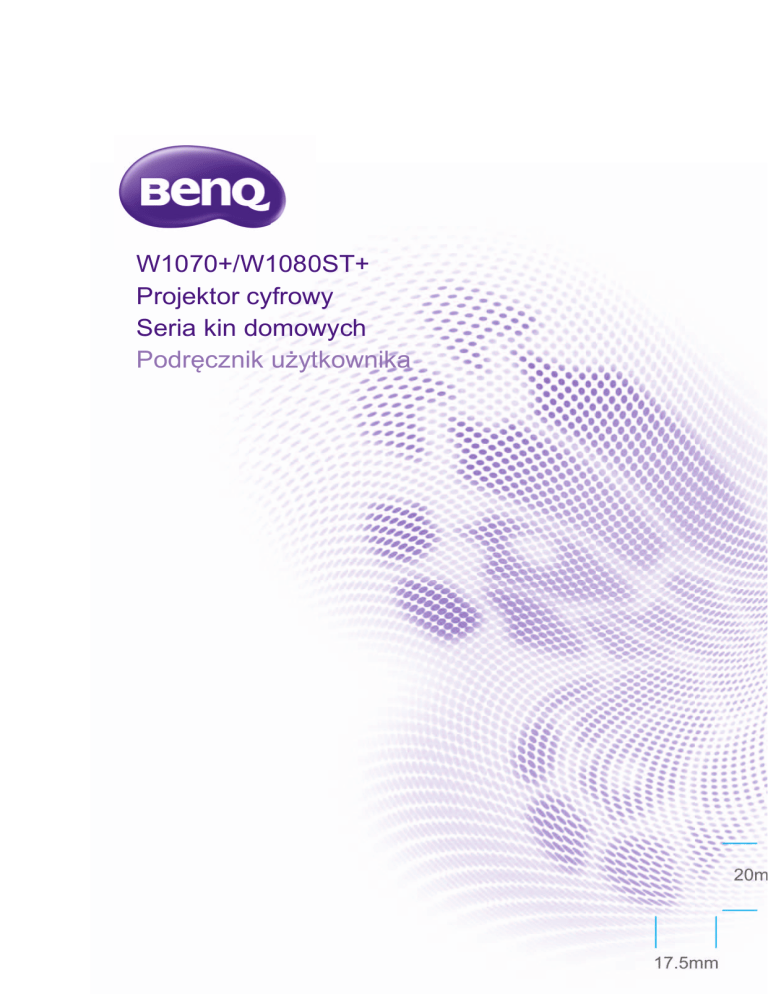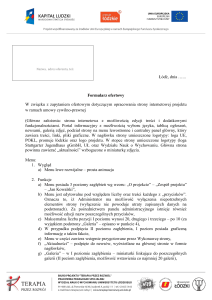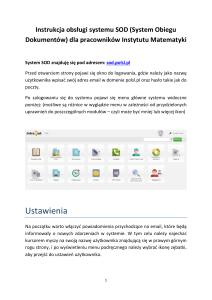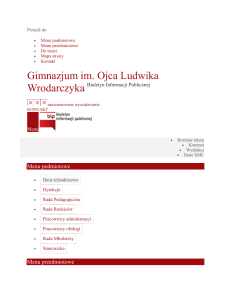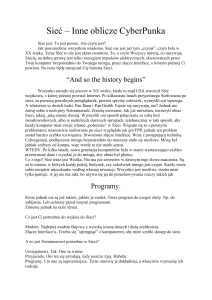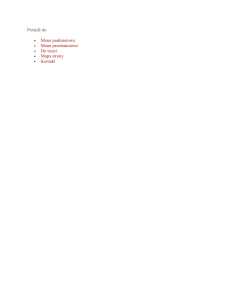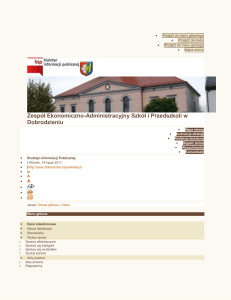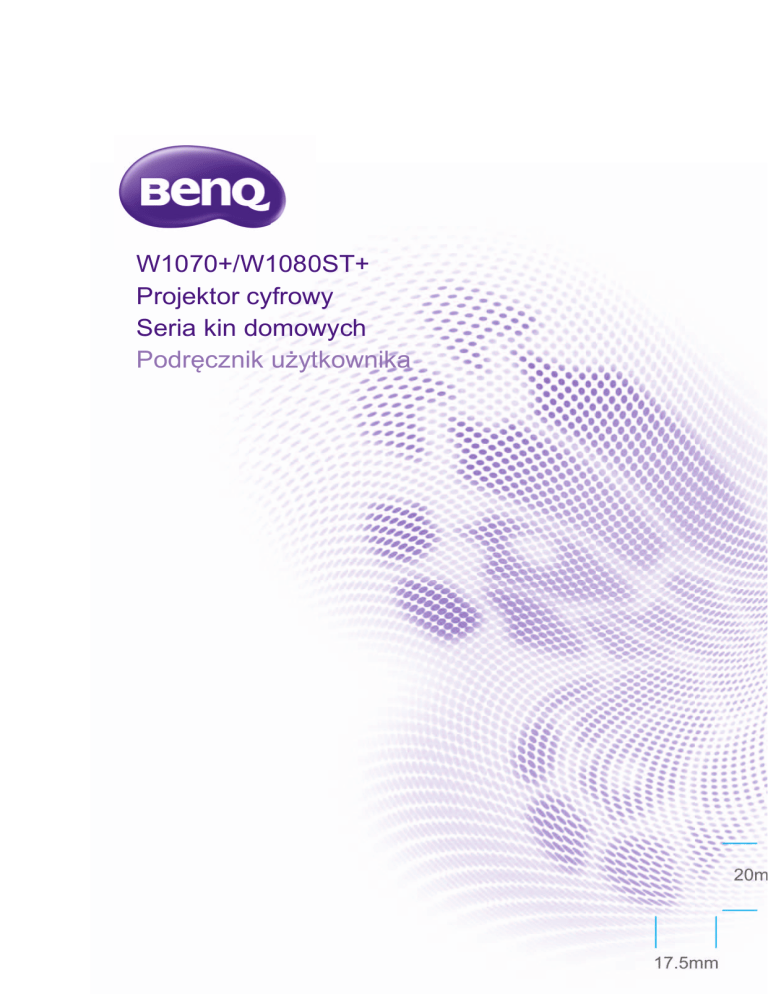
W1070+/W1080ST+
Projektor cyfrowy
Seria kin domowych
Podręcznik użytkownika
20m
17.5mm
Spis treści
Ważne instrukcje
bezpieczeństwa .........................3
Prezentacja................................6
Funkcje projektora .............................. 6
Zawartość zestawu ............................. 8
Standardowe akcesoria ......................8
Zewnętrzny widok projektora .............. 9
Elementy sterujące i funkcje ............. 10
Panel sterowania ..............................10
Pilot...................................................11
Instalacja..................................13
Wybór miejsca .................................. 13
Uzyskiwanie preferowanego
rozmiaru obrazu z projektora ............ 14
Rozmiary projekcji ............................14
Przesuwanie obiektywu projekcyjnego
w pionie (tylko model W1070+) ........15
Połączenia ...............................16
Funkcje menu.......................... 29
Menu ekranowe — informacje ..........29
Korzystanie z menu ekranowego
Podstawowa .................................... 31
Podstawowe menu ekranowe —
z podłączonymi źródłami sygnału .... 31
Podstawowe menu ekranowe —
bez podłączonych źródeł sygnału.... 34
Korzystanie z menu ekranowego
Zaawansowana................................35
Obraz menu..................................... 36
Konfig. dźwięku menu ................... 40
Wyświetlacz menu.......................... 41
Konfiguracja systemu:
Podstawowa menu ......................... 43
Konfiguracja systemu:
Zaawansowana menu .................... 44
Informacje menu............................. 46
Zaawansowana Struktura menu
ekranowego ..................................... 47
Podłączanie sprzętu wideo ............... 17
Konserwacja............................ 49
Podłączanie urządzeń HDMI ............17
Podłączanie inteligentnych urządzeń ... 18
Podłączanie urządzeń wideo
komponentowego .............................19
Podłączanie urządzeń wideo ............19
Podłączanie komputera ....................20
Jak dbać o projektor.......................... 49
Informacje dotyczące lampy.............. 50
Obsługa ...................................21
Uruchamianie projektora................... 21
Wyłączanie projektora....................... 22
Zabezpieczanie projektora................ 23
Korzystanie z przewodu
zabezpieczającego ...........................23
Korzystanie z funkcji hasła ...............23
Wybór źródła sygnału ....................... 26
Zmiana nazwy źródła sygnału ..........26
Regulacja wyświetlanego obrazu...... 27
Regulacja kąta projekcji....................27
Automatyczna regulacja obrazu .......27
Precyzyjna regulacja wielkości i
wyrazistości obrazu ..........................27
Korekcja zniekształceń trapezowych.... 28
2
Spis treœci
Informacje dotyczące czasu
użytkowania lampy .......................... 50
Przedłużanie trwałości lampy .......... 50
Czas wymiany lampy ....................... 51
Wymiana lampy ............................... 52
Kontrolki ............................................55
Rozwiązywanie problemów ............... 56
Dane techniczne ...............................57
Dane techniczne projektora ............. 57
Wymiary........................................... 58
Montaż pod sufitem ......................... 58
Tabela czasów................................. 59
Gwarancja i informacje dotyczące
prawa autorskiego................... 65
Gwarancja .........................................65
Prawa autorskie ................................65
Zastrzeżenia...................................... 65
Ważne instrukcje bezpieczeństwa
Projektor został zaprojektowany i przetestowany, aby spełniał najnowsze standardy
bezpieczeństwa sprzętu elektronicznego i informatycznego. W celu zapewnienia bezpiecznego
użytkowania produktu należy przestrzegać instrukcji zawartych w niniejszym podręczniku i
oznaczeniach samego produktu.
4. Nie umieszczaj projektora w żadnym
1. Proszę przeczytać ten podręcznik przed
z poniższych środowisk:
rozpoczęciem korzystania z projektora. Zachowaj
podręcznik w bezpiecznym miejscu w razie
- Słabo wentylowana lub ograniczona
potrzeby odniesienia się do niego w przyszłości.
przestrzeń. Zapewnij przynajmniej
50 cm prześwitu między ścianami
i projektorem oraz swobodny przepływ
powietrza wokół niego;
- Miejsca o tendencji do mocnego
nagrzewania się, takie jak wnętrze
samochodu z zamkniętymi szybami.
- Miejsca, w których elementy optyczne
narażone będą na działanie wysokiej
2. Umieszczaj włączony projektor na równej,
wilgotności, kurzu lub dymu
poziomej powierzchni.
papierosowego, powodujących
- Nie umieszczaj projektora na niestabilnym
skrócenie czasu użytkowania projektora
wózku, stojaku lub stole, ponieważ może upaść
i pociemnienie obrazu.
i ulec uszkodzeniu.
- Nie umieszczaj w pobliżu urządzenia żadnych
materiałów palnych.
- Nie korzystaj z projektora, jeśli jest odchylony
o ponad 10 stopni w lewo lub w prawo lub ponad
15 stopni w tył lub w przód.
3. Nie stawiaj projektora na żadnym z boków,
w pozycji pionowej. Może to spowodować jego
przewrócenie się i doprowadzić do urazów
użytkownika lub uszkodzenia urządzenia.
- Miejsca w pobliżu czujników
pożarowych.
- Miejsca o temperaturze otoczenia
powyżej 35°C/95°F.
- Miejsca na wysokości powyżej 3 tysięcy
metrów (10000 stóp).
3000 m
(10000
stóp)
0m
(0 stóp)
Ważne instrukcje bezpieczeństwa
3
5. Nie zasłaniaj otworów wentylacyjnych, kiedy
projektor jest włączony (nawet w stanie
gotowości).
9. W czasie działania projektora nie patrz prosto
w obiektyw. Możesz uszkodzić sobie wzrok.
- Nie przykrywaj projektora żadnym
przedmiotem.
- Nie stawiaj projektora na kocu, pościeli ani
innej miękkiej powierzchni.
6. W obszarach, gdzie napięcie w sieci waha się 10. Nie użytkuj lampy projektora po zakończeniu
w zakresie ±10 Wolt, zalecane jest
okresu eksploatacji. Eksploatacja lamp ponad
podłączenie projektora przez stabilizator
przewidziany dla nich okres, może w niektórych
napięcia, listwę antyprzepięciową lub
sytuacjach spowodować ich pęknięcie.
awaryjne źródło zasilania (UPS),
w zależności od zaistniałej sytuacji.
7. Nie stawaj na projektorze ani nie kładź na nim 11. Podczas działania lampa bardzo się
żadnych przedmiotów.
rozgrzewa. Przed wymontowaniem zespołu
lampy w celu wymiany pozwól projektorowi
ostygnąć przez około 45 minut.
8. Nie umieszczaj w pobliżu urządzenia
żadnych cieczy. Płyny rozlane na projektor
spowodują utratę gwarancji. Jeśli projektor
ulegnie zamoczeniu, odłącz go od zasilania i
skontaktuj się z firmą BenQ w celu
przeprowadzenia jego naprawy.
4
Ważne instrukcje bezpieczeństwa
12. Nigdy nie wymieniaj układu lampy jeśli
projektor jeszcze nie ostygł i nie został
odłączony od zasilania.
13. Projektor potrafi wyświetlać odwrócone obrazy 15. Jeżeli uważasz, że projektor wymaga
po zainstalowaniu go na suficie.
naprawy, zanieś go do odpowiednio
Do zainstalowania projektora na suficie używaj
wykwalifikowanego pracownika
tylko zestawu do montażu sufitowego BenQ.
serwisowego.
Montowanie projektora pod
sufitem
W razie konieczności instalacji projektora na suficie, zaleca
się prawidłowe i bezpieczne zamocowanie z użyciem
zestawu do montażu sufitowego projektora BenQ.
W przypadku użycia zestawu do montażu projektora na
suficie innej marki, istnieje ryzyko, że projektor spadnie
z sufitu z powodu błędnego zamocowania śrubami
nieodpowiedniej średnicy lub długości.
Zestaw do montażu sufitowego BenQ dostępny jest
w miejscu zakupu projektora BenQ. BenQ zaleca także zakup
osobnego przewodu zabezpieczającego Kensington
i zamocowanie go w otworze zamka Kensington projektora
i u podstawy wspornika zestawu do montażu sufitowego.
Będzie on pełnił rolę dodatkowego zamocowania projektora,
na wypadek gdyby wspornik mocujący poluzował się.
14. Nie podejmuj prób demontażu projektora.
Wewnątrz znajdują się elementy pod
niebezpiecznie wysokim napięciem,
które mogą spowodować śmierć w momencie
ich dotknięcia. Jedynym elementem, który
może serwisować użytkownik, jest lampa.
Szczegóły opisano na stronie 52.
W żadnym razie nie wolno usuwać lub
zdejmować innych pokryw. Naprawy
i serwisowanie powierzaj tylko
wykwalifikowanym pracownikom serwisu.
Zachowaj oryginalne opakowanie w razie
potrzeby transportu urządzenia w przyszłości.
Jeżeli po użyciu projektor musi zostać
zapakowany, to ustaw obiektyw w
odpowiedniej pozycji, załóż na niego osłonę,
a następnie dopasuj osłonę obiektywu oraz
projektora razem, aby uchronić urządzenie
przed uszkodzeniem podczas transportu.
Kondensacja wilgoci
Nigdy nie używaj projektora bezpośrednio po
przeniesieniu go z chłodnego do gorącego
miejsca. Gdy projektor zostanie narażony na
taką zmianę temperatury, wilgoć może
zgromadzić się na najważniejszych częściach
wewnętrznych. Aby nie doszło do uszkodzenia
projektora, odczekaj co najmniej dwie godziny,
nim rozpoczniesz użytkowanie projektora po
nagłej zmianie temperatury.
Unikaj lotnych płynów
Nie stosuj lotnych płynów, takich jak środki
owadobójcze lub niektóre typy środków
czyszczących, w pobliżu projektora.
Nie pozwól, aby gumowe lub plastikowe
przedmioty dotykały projektora przez dłuższy
czas. Pozostawią ślady na obudowie.
Podczas czyszczenia projektora ściereczką
nasączoną środkiem chemicznym, postępuj
zgodnie z instrukcją czyszczenia produktu.
Utylizacja
Niniejszy produkt zawiera następujące
materiały szkodliwe dla człowieka oraz
środowiska.
•
Ołów, znajdujący się w elementach
lutowanych.
•
Rtęć, użyta w lampie.
Zapoznaj się z lokalnymi przepisami
dotyczącymi szkodliwych odpadów w celu
prawidłowej utylizacji produktu lub zużytej
lampy.
Ważne instrukcje bezpieczeństwa
5
Prezentacja
Funkcje projektora
•
Kompatybilny z Full HD
Projektor jest kompatybilny z telewizją standardowej rozdzielczości (SDTV) 480i, 576i, telewizją
rozszerzonej rozdzielczości (EDTV) 480p, 576p oraz telewizją wysokiej rozdzielczości (HDTV)
o formatach 720p, 1080i/p 60 Hz, gdzie format 1080p zapewnia prawdziwą reprodukcję obrazów 1:1.
•
Wysoka jakość obrazu
Projektor zapewnia doskonałą jakość obrazu dzięki wysokiej rozdzielczości, idealnej jasności kina
domowego, bardzo wysokiemu współczynnikowi kontrastu, żywym kolorom oraz szerokiej reprodukcji
skali szarości.
•
Wysoka jasność
Urządzenie, przewyższając zwykłe projektory, może uzyskać bardzo wysoką jasność, dzięki czemu
obrazy wyświetlane w różnych warunkach oświetleniowych otoczenia mają doskonałą jakość.
•
Reprodukcja żywych kolorów
Projektor ma sześciosegmentową tarczę kolorów do tworzenia realistycznej głębi kolorów oraz
o zakresie nieosiągalnym przy tarczach kolorów o mniejszej ilości segmentów.
•
Szeroka skala szarości
Podczas wyświetlania obrazów w miejscach zaciemnionych, automatyczne sterowanie gamma
zapewnia doskonałe wyświetlanie skali szarości, ujawniając szczegóły znajdujące się w cieniu oraz
w scenach kręconych nocą lub w ciemnościach.
•
Dwuwymiarowa korekcja trapezowa
Projektor ma możliwość poziomej (bok do boku) korekcji trapezowej, pozwalając na ustawienie
projektora na większym obszarze. Jeżeli projektor zostanie ustawiony poza centrum, korekcja
trapezowa 2D zapewnia większą elastyczność jego instalacji poprzez korekcję efektu trapezu
w poziomie i pionie.
•
Podwójne menu ekranowe
Dwa rodzaje menu ekranowego umożliwiają dwa różne sposoby użytkowania: menu Podstawowa jest
intuicyjne i proste w obsłudze, menu Zaawansowana oferuje bardziej zaawansowane funkcje.
•
Szeroki wybór gniazd wejściowych oraz formatów wideo
Projektor ma bogaty zestaw wejść pozwalający na podłączenie go do sprzętu wideo, komputerowego
i inteligentnego, łącznie z wideo komponentowym i kompozytowym, do komputerów klasy PC i MAC,
źródeł HDMI oraz urządzeń inteligentnych obsługujących MHL. Ma również wyjście aktywowania
umożliwiające podłączenie automatycznych ekranów i systemów oświetlenia otoczenia.
•
Certyfikat indywidualnej kalibracji parametrów obrazu ISF
Aby uzyskać wyższy standard optymalnego funkcjonowania, projektor ma ustawienia trybów ISF NIGHT
oraz ISF DAY w menu ekranowym, które wymagają profesjonalnej kalibracji wykonanej przez
autoryzowanych instalatorów ISF.
•
Funkcja 3D
Umożliwia oglądanie filmów, wideo i transmisji sportowych 3D w bardziej realistyczny sposób,
z przedstawieniem głębi obrazu przez gniazdo HDMI.
•
Wbudowane głośniki
Wbudowane głośniki umożliwiają odtwarzanie sum dźwięku mono, gdy podłączone jest wejście audio
6
Prezentacja
•
Intuicyjne przesuwanie obiektywu (W1070+)
Intuicyjna obsługa dźwigni przesunięcia obiektywu zapewnia elastyczność podczas ustawiania
projektora.
•
Współczynnik bliskiego wyświetlania (W1080ST+)
Projekcja z wykorzystaniem współczynnika bliskiego wyświetlania pozwala na wyświetlanie obraz
o jakości 1080p z mniejszej odległości.
•
SmartEco
Technologia SmartEco™ obniża zużycie energii przez lampę nawet o 70% w zależności od jasności
wyświetlanych treści przy włączonym trybie SmartEco.
•
Obsługa bezprzewodowego zestawu FHD (akcesorium opcjonalne)
Aby dowiedzieć się jak korzystać z zestawu, przeczytaj dołączoną do niego dokumentację.
Prezentacja
7
Zawartość zestawu
Ostrożnie rozpakuj zestaw i upewnij się, czy elementy przedstawione poniżej zostały
dostarczone. Niektóre z elementów mogą nie być dostępne, w zależności od kraju zakupu
produktu. Prosimy o sprawdzenie elementów zestawu w miejscu zakupu.
Standardowe akcesoria
Niektóre akcesoria mogą się różnić w zależności od kraju zakupu.
W1070+
W1080ST+
Projektor
Karta gwarancyjna*
CD-ROM z podręcznikiem
użytkownika
Pilot
Baterie
Skrócona instrukcja
obsługi
Kabel zasilania
*Karta gwarancyjna jest dostarczana jedynie w niektórych regionach. Szczegółowe informacje można uzyskać u dealera.
Akcesoria dodatkowe
Bezprzewodowy zestaw FHD (WDP01)
8
Prezentacja
Zewnętrzny widok projektora
Widok z przodu i z góry
W1070+
1
2
6
7
3
8
9
4
10
5
11
W1080ST+
1
2
7
3
8
9
4
10
5
11
Widok z tyłu i z boku (u dołu)
Szczegółowe informacje dotyczące połączeń
opisano w sekcji Podłączanie sprzętu wideo.
12
13
14 15 16
17 18 19 20 21 22 23
28
24
25
26
27
1. Panel sterowania (szczegóły znajdują się
w sekcji Panel sterowania).
2. Osłona lampy
3. Wylot gorącego powietrza
4. Przycisk szybkiego odblokowania
5. Osłona obiektywu
6. Dźwignia przesuwania obiektywu
7. Pierścień ostrości i powiększenia
8. Wywietrznik (pobór chłodnego powietrza)
9. Kratka głośnika
10. Przedni czujnik podczerwieni
11. Obiektyw
12. Gniazdo wejścia HDMI
13. Port dwóch trybów MHL/HDMI
Może być wykorzystywany do ładowania
podłączonych inteligentnych urządzeń
zgodnych z MHL tak długo, jak zasilanie
będzie podłączone do projektora.
14. Wyjście napięcia stałego 12 V
Stosowane do aktywowania zewnętrznych
urządzeń, takich jak ekran zasilany
elektrycznie lub sterowanie światłem itp.
Skontaktuj się ze sprzedawcą,
aby uzyskać informacje dotyczące
podłączania tych urządzeń.
15. Port USB Type-A
Używany do ładowania odbiornika
bezprzewodowego zestawu FHD (WDP01)
(akcesorium opcjonalne).
16. Port mini-USB
Używany do serwisowania.
17. Gniazdo wejścia sygnału RGB (PC)/
komponentowe wideo (YPbPr/YCbCr)
18. Port RS-232
Używany do połączenia z komputerem lub
systemem sterującym kinem domowym/
systemem automatyzującym.
19. Wejścia wideo komponentowego (RCA)
obsługują sygnał wideo Y/PB/PR lub Y/CB/CR
20. Gniazdo wejściowe wideo
21. Gniazda wejścia audio (L/P)
22. Wejście sygnału Audio
23. Wyjście sygnału Audio
24. Gniazdo przewodu zasilania AC
25. Tylna stopka regulatora
26. Otwory do montażu pod sufitem
27. Otwory montażowe do zestawu
bezprzewodowego FHD
28. Połączenie blokady Kensington
Prezentacja
9
Elementy sterujące i funkcje
Panel sterowania
1
2
3
4
5
6
7
8
1. Pierścień ostrości
Regulacja ostrości wyświetlanego obrazu.
2. Pierścień zoom
Regulacja wielkości obrazu.
3. Kontrolka zasilania POWER
Świeci lub miga, gdy projektor pracuje.
4. RÓDŁO
Wyświetla pasek wyboru źródła.
5. Górny czujnik pilota na podczerwień
6.
POWER
Przełączenie projektora pomiędzy trybem
gotowości a stanem włączenia.
7. Przyciski trapezu/strzałek (
/ , /
)
Manualna korekcja obrazów zniekształconych
wskutek projekcji pod kątem.
Gdy aktywowane jest menu ekranowe (OSD),
przyciski #7 i #12 służą jako strzałki kierunków
do wyboru odpowiednich pozycji menu
i wykonania regulacji.
8. BACK
Cofa się do poprzedniego menu ekranowego,
wychodzi i zapisuje ustawienia.
9. Lampka ostrzegająca o temperaturze TEMP
Zapala się na czerwono, jeśli temperatura
projektora staje się zbyt wysoka.
10. Kontrolka lampy
Informuje o stanie lampy. Zapala się i mruga,
gdy pojawia się jakiś problem z lampą.
11. AUTO
Automatyczny wybór najlepszych ustawień
czasowych dla wyświetlanego obrazu.
10
Prezentacja
9
10
11
12
7
13
14
12
12. Przyciski trapezu/strzałek ( /
,
/ )
Manualna korekcja obrazów zniekształconych
wskutek projekcji pod kątem.
Gdy aktywowane jest menu ekranowe (OSD),
przyciski #7 i #12 służą jako strzałki kierunków
do wyboru odpowiednich pozycji menu i
wykonania regulacji.
13. OK/MODE
• Wybór dostępnego trybu obrazu.
• Zatwierdzenie wybranego elementu menu
ekranowego (OSD).
14. MENU
• Dostęp do menu ekranowego (OSD).
• Cofa się do poprzedniego menu ekranowego,
wychodzi i zapisuje ustawienia.
Pilot
1
2
11
12
13
3
4
5
6
7
14
8
9
10
1.
2.
3.
4.
5.
15
16
WŁ.,
WYŁ.
Włączenie i wyłączenie projektora.
3D, ODWRÓCONY
Uruchomienie menu 3D oraz włączenie lub
wyłączenie funkcji odwracania.
Przyciski strzałek ( lewo,
prawo, góra,
dół)
Kiedy menu ekranowe (OSD) jest włączone,
przyciski są używane jako strzałki kierunku do
wyboru żądanego elementu menu i dokonania
regulacji.
Kiedy menu OSD jest wyłączone, a włączony jest
tryb połączenia MHL, przyciski służą do
kontrolowania urządzenia inteligentnego.
OK
Zatwierdzenie wybranego elementu menu
ekranowego (OSD).
Kiedy menu OSD jest wyłączone, a włączony jest
tryb połączenia MHL, przyciski służą do
zatwierdzenia elementów wybranych w menu
OSD urządzenia inteligentnego.
BACK
Cofa się do poprzedniego menu ekranowego,
wychodzi i zapisuje ustawienia.
Kiedy menu OSD jest wyłączone, a włączony jest
tryb połączenia MHL, przyciski służą do cofnięcia
się lub zamknięcia menu OSD urządzenia
inteligentnego.
6. MENU
• Dostęp do menu ekranowego (OSD).
• Cofa się do poprzedniego menu ekranowego,
wychodzi i zapisuje ustawienia.
7.
,
,
Wycisz: Włączanie i wyłączanie dźwięku
projektora.
• Ciszej: Zmniejszanie poziomu głośności
projektora.
• Głośniej: Zwiększanie poziomu głośności
projektora.
8. Przyciski sterowania MHL
(
Wstecz,
Odtwarzanie/pauza,
Przewijanie do przodu,
Przewijanie do
tyłu, Stop, Szybkie przewijanie do przodu)
Przejście do poprzedniego pliku/odtwarzanie/
pauza/przejście do następnego pliku/przewijanie
w tył/zatrzymanie odtwarzania/przewijanie
w przód podczas odtwarzania. Dostępne
wyłącznie podczas zarządzania inteligentnym
urządzeniem w trybie MHL.
•
Gdy jest włączony tryb połączenia MHL, a menu
OSD jest wyłączone, te przyciski służą do
sterowania urządzeniem inteligentnym: klawisze
strzałek, OK, BACK i klawisze sterujące MHL.
9. KEYSTONE
Wyświetlenie okna Dwuwymiarowa korekcja
trapezowa. Za pomocą przycisków strzałek
można manualnie skorygować obrazy
zniekształcone wskutek projekcji pod kątem.
10. MODE (Tryb)
Wybór dostępnego trybu obrazu.
11. LIGHT (ŚWIATŁO)
Podświetlenie LED zapala się i świeci przez ok.
30 sekund po naciśnięciu dowolnego przycisku
na pilocie zdalnego sterowania. Naciśnięcie
któregokolwiek przycisku w ciągu 10 sekund
wyłącza podświetlenie LED.
12. AUTO
Automatyczny wybór najlepszych ustawień
czasowych dla wyświetlanego obrazu.
13. PUSTY EKO
Pozwala na ukrycie wyświetlanego obrazu.
14. RÓDŁO
Wyświetla pasek wyboru źródła.
15. Klawisze regulacji jakości obrazu
Odpowiadają za operacje dostępne w menu
ekranowym.
16. FINE TUNE (DOSTRAJANIE)
Wyświetlenie okna Regulowanie temper.
koloru. Aby uzyskać szczegółowe informacje,
patrz Regulowanie temper. koloru.
PIP i przyciski SWAP nie są dostępne.
Prezentacja
11
Instalacja/wymiana baterii pilota
1. Naciśnij i przesuń pokrywę baterii, tak jak pokazano na ilustracji.
2. Wyjmij stare baterie (jeśli to konieczne) i na ich miejsce włóż dwie baterie AAA. Koniec
dodatni i koniec ujemny muszą być ustawione w odpowiednich pozycjach, tak jak pokazano
na ilustracji.
3. Przesuń pokrywę baterii tak, aby wskoczyła na miejsce.
•
Unikaj pozostawiania pilota i baterii w nadmiernym cieple lub wilgotności, np. w kuchni, łazience,
saunie, nasłonecznionym pokoju lub zamkniętym samochodzie.
•
Wymieniaj tylko na baterie tego samego typu lub odpowiednik zalecany przez producenta baterii.
•
Pozbywaj się zużytych baterii zgodnie z zaleceniami producenta baterii i lokalnymi przepisami ochrony
środowiska.
•
Nie należy wrzucać baterii do ognia. Stwarza to ryzyko wybuchu.
•
Jeśli baterie są wyczerpane lub pilot nie będzie przez dłuższy czas używany, usuń baterie,
aby zapobiec wyciekowi elektrolitu do pilota.
Skuteczny zasięg pilota
W celu poprawnego działania pilot musi być trzymany pod kątem nie większym niż 30 stopni
w stosunku do czujników projektora (prostopadle). Odległość pomiędzy pilotem a czujnikami nie
powinna przekraczać 8 metrów (~26 stóp).
Upewnij się, że pomiędzy pilotem a czujnikami podczerwieni projektora nie znajdują się żadne
przeszkody.
•
Obsługa projektora z przodu
•
Obsługa projektora od góry
Ok
. +3
0ş
Ok
. +3
0ş
12
Prezentacja
Instalacja
Wybór miejsca
Zanim wybierzesz miejsce, w którym ustawisz projektor, weź pod uwagę następujące czynniki:
•
Wielkość i pozycja ekranu
•
Lokalizacja gniazdka zasilania
•
Lokalizacja i odległość między projektorem a resztą sprzętu
Projektor można zainstalować w następujące sposoby.
1. Przód:
3. Sufit z przodu:
Wybierz to ustawienie,
jeśli projektor ma być
umieszczony w okolicach
podłogi, przed ekranem.
Wybierz to ustawienie,
jeśli projektor zawieszony
jest pod sufitem, przed
ekranem.
Jest to najbardziej
powszechne ustawienie,
umożliwiające szybką
instalację i przenoszenie.
Włącz projektor i dokonaj
następujących ustawień:
Włącz projektor i dokonaj
następujących ustawień:
MENU > Ustawienia lub
Konfiguracja systemu:
Podstawowa > Położenie
projektora > Przód
MENU > Ustawienia lub
Konfiguracja systemu:
Podstawowa >
Położenie projektora >
Sufit z przodu
W celu montażu projektora pod sufitem
dokonaj zakupu zestawu do montażu
sufitowego BenQ u swojego sprzedawcy.
2. Tył:
4. Sufit z tyłu:
Wybierz to ustawienie,
jeśli projektor stoi blisko
podłogi za ekranem.
Wybierz to położenie,
gdy projektor
umieszczony będzie pod
sufitem za ekranem.
Włącz projektor i dokonaj
następujących ustawień:
MENU > Ustawienia lub
Konfiguracja systemu:
Podstawowa > Położenie
projektora > Tył
Potrzebny jest specjalny ekran do tylnej
projekcji.
Włącz projektor i dokonaj
następujących ustawień:
MENU > Ustawienia lub
Konfiguracja systemu:
Podstawowa >
Położenie projektora >
Sufit z tyłu
Wymagany jest zestaw do montażu
sufitowego BenQ oraz specjalny ekran do
tylnej projekcji.
Instalacja
13
Uzyskiwanie preferowanego rozmiaru obrazu
z projektora
Rozmiar wyświetlanego obrazu jest określany przez odległość obiektywu projektora od ekranu,
ustawienia powiększenia i format wideo.
W1070+ jest wyposażony w ruchomy obiektyw. Aby uzyskać szczegółowe informacje, patrz Przesuwanie obiektywu
projekcyjnego w pionie (tylko model W1070+).
Rozmiary projekcji
Przedstawione poniżej ilustracje i tabele pozwalają na określenie odległości projekcyjnej.
•
Przekątna obrazu 16:9
Współczynnik formatu obrazu
wynosi 16:9. Współczynnik
wyświetlanego obrazu także
wynosi 16:9
Ekran
Wys.
Środek obiektywu
Zapis Przesunięcie
pionowe
Odległość projekcyjna
W1070+
Wymiary ekranu
Odległość projekcyjna (mm)
Przekątna
Min. odległość
Wys. (mm)
Szer. (mm)
(maks.
powiększenie)
Średnia
Maks.
odległość
(min.
powiększenie)
Przesunięcie
pionowe (mm)
cale
mm
40
1016
498
886
1013
1165
1316
25
60
1524
747
1328
1519
1747
1975
37
80
2032
996
1771
2025
2329
2633
50
100
2540
1245
2214
2532
2911
3291
62
120
3048
1494
2657
3038
3494
3949
75
140
3556
1743
3099
3544
4076
4608
87
160
4064
1992
3542
4051
4658
5266
100
180
4572
2241
3985
4557
5241
5924
112
200
5080
2491
4428
5063
5823
6582
125
W1080ST+
Wymiary ekranu
Odległość projekcyjna (mm)
Przekątna
Min. odległość
Wys. (mm)
14
Szer. (mm)
(maks.
powiększenie)
Średnia
Maks.
odległość
(min.
powiększenie)
Przesunięcie
pionowe (mm)
cale
mm
40
1016
498
886
609
670
731
12
60
1524
747
1328
913
1005
1096
19
80
2032
996
1771
1218
1339
1461
25
100
2540
1245
2214
1522
1674
1826
31
120
3048
1494
2657
1826
2009
2192
37
140
3556
1743
3099
2131
2344
2557
44
160
4064
1992
3542
2435
2679
2922
50
180
4572
2241
3985
2740
3014
3288
56
200
5080
2491
4428
3044
3349
3653
62
Instalacja
Wszystkie wymiary są przybliżone i mogą się różnić w zależności od rzeczywistych wielkości. Jeżeli projektor ma zostać
zainstalowany na stałe, zalecamy przed instalacją wykorzystanie zakupionego projektora w celu fizycznego
przetestowania rozmiaru wyświetlanego obrazu, odległości i cech optycznych projektora.. Umożliwi to określenie
dokładnej pozycji instalacji, aby była najodpowiedniejsza dla danego miejsca.
Przesuwanie obiektywu projekcyjnego w pionie
(tylko model W1070+)
Sterowanie przesunięciem obiektywu w pionie zapewnia elastyczność w zakresie instalacji
projektora. Umożliwia ono umieszczenie projektora nieco powyżej lub poniżej górnego poziomu
wyświetlanego obrazu.
Przesunięcie obiektywu (korekta) przedstawiane jest jako wartość procentowa wysokości
wyświetlanego obrazu. Mierzone jest jako przesunięcie od pionowego środka wyświetlanego
obrazu. Można użyć dźwigni do przesunięcia obiektywu projekcyjnego w górę lub w dół
w dopuszczalnym zakresie, w zależności od wymaganej pozycji obrazu.
Aby użyć dźwigni przesuwania obiektywu:
1. Zwolnij dźwignię obracając ją przeciwnie do ruchu wskazówek zegara.
2. Poruszaj dźwignią, aby ustawić pozycję wyświetlanego obrazu.
3. Zablokuj dźwignię obracając ją zgodnie z ruchem wskazówek zegara.
•
Kiedy pozycja ekranu jest ustalona
Ekran
UP
WN
DO
NS
LE
IFT
SH
100%
30%
10%
Projektor
•
Kiedy pozycja projektora jest ustalona
130%
UP
DO
WN
NS
LE
IFT
SH
120%
110%
•
Nie należy zbyt mocno dokręcać dźwigni.
•
Ustawienie przesunięcia obiektywu nie spowoduje obniżenia jakości obrazu. W przypadku wystąpienia
odkształcenia obrazu patrz szczegóły opisane w sekcji Regulacja wyświetlanego obrazu.
Instalacja
15
Połączenia
Podłączając źródło sygnału do projektora pamiętaj, aby:
1. Wyłączyć wszystkie urządzenia zanim zaczniesz je podłączać.
2. Upewnić się, że zostały użyte prawidłowe przewody sygnałowe dla danego źródła.
3. Dobrze podłączyć kable.
•
W przedstawionych poniżej połączeniach użyto przewodów, z których niektóre nie są dołączone do
zestawu projektora (patrz Zawartość zestawu). Są one ogólnie dostępne w sklepach z elektroniką.
•
Rysunki przedstawione poniżej zamieszczono jedynie w celu odniesienia. Gniazda umieszczone z tyłu
projektora mogą się różnić w zależności od modelu projektora.
Komputer przenośny
lub stacjonarny
Urządzenie A/V
Głośniki
(VGA)
1
2
7
3
8
3
4
5
7
6
7
Smartfon lub tablet
1. Przewód VGA
2. Kabel USB*
3. Kabel HDMI
4. Kabel wideo
5. Kabel audio L/P
6. Komponentowy kabel wideo
*Do aktualizacji oprogramowania sprzętowego.
16
Połączenia
7. Przewód audio
8. Kabel Mikro USB-HDMI
Podłączanie sprzętu wideo
Należy podłączyć projektor do źródła wideo z użyciem jednej z metod podłączenia. Każde źródło
wideo oferuje inną jakość obrazu. Wybrana metoda zależeć będzie zapewne od dostępności
odpowiednich gniazd w projektorze i urządzeniu wideo, zgodnie z opisem poniżej:
Nazwa złącza
Wygląd złącza
HDMI-1
HDMI-2/MHL
Odniesienia
•
Podłączanie urządzeń HDMI
•
Podłączanie inteligentnych
urządzeń
Jakość obrazu
Najlepsza
COMPONENT
Podłączanie urządzeń wideo
komponentowego
Lepsza
VIDEO
Podłączanie urządzeń wideo
Normalna
Podłączanie komputera
Lepsza
PC
(D-SUB)
W przedstawionych poniżej połączeniach użyto przewodów, z których niektóre nie są dołączone do zestawu projektora
(patrz Zawartość zestawu). Są one ogólnie dostępne w sklepach z elektroniką.
Podłączanie urządzeń HDMI
HDMI (High-Definition Multimedia Interface) zapewnia przesyłanie danych bez kompresji przez
jeden kabel pomiędzy kompatybilnymi urządzeniami, takimi jak tunery telewizji cyfrowej,
odtwarzacze DVD, odtwarzacze Blu-ray™ i ekrany. Do połączenia projektora z urządzeniami
HDMI należy używać kabla HDMI.
Urządzenie HDMI: Odtwarzacz DVD,
tuner cyfrowy itp.
Szczegóły dotyczące prawidłowego podłączania źródła
sygnału dla sygnału HDMI znajdują się w sekcji Ustawienia
HDMI.
Kabel HDMI
Połączenia
17
Podłączanie inteligentnych urządzeń
Projektor może wyświetlać treści bezpośrednio z inteligentnych urządzeń zgodnych z MHL.
Za pomocą kabla HDMI do Mikro USB lub adaptera HDMI do Mikro USB możesz podłączyć
inteligentne urządzenia do projektora i cieszyć się ich zawartością na dużym ekranie.
Niektóre urządzenia mogą nie być zgodne z wykorzystywanym kablem. Szczegółowe informacje można uzyskać
u producenta inteligentnego urządzenia.
Wykorzystanie kabla HDMI do Mikro USB
1. Podłącz jeden koniec kabla HDMI do Mikro USB do złącza wejściowego HDMI projektora.
2. Drugi koniec kabla HDMI do Mikro USB podłącz do gniazda wyjściowego Mikro USB
na inteligentnym urządzeniu.
3. Wybierz źródło wejściowe HDMI/MHL. Aby dowiedzieć się, jak przełączać źródła wejściowe,
patrz Wybór źródła sygnału.
Kabel HDMI do Mikro USB
Wykorzystanie adaptera HDMI do Mikro USB oraz kabla HDMI
1.
2.
3.
4.
Podłącz jeden koniec kabla HDMI do złącza wejściowego HDMI projektora.
Podłącz drugi koniec kabla HDMI do gniazda wejścia HDMI adaptera.
Drugi koniec adaptera podłącz do gniazda wyjściowego Mikro USB na inteligentnym urządzeniu.
Wybierz źródło wejściowe HDMI/MHL. Aby dowiedzieć się, jak przełączać źródła wejściowe,
patrz Wybór źródła sygnału.
Kabel HDMI
Zasilanie
18
Połączenia
Podłączanie urządzeń wideo komponentowego
Gniazdo wideo komponentowego typu RCA służy do podłączania do urządzeń wysyłających
sygnał wideo. Należy również podłączyć oddzielny kabel audio do odpowiedniego wzmacniacza.
Sprzęt AV: Odtwarzacz DVD,
tuner cyfrowy itp.
Od wyjść audio
Do wejść audio
Komponentowy kabel wideo
Podłączanie urządzeń wideo
Podłącz urządzenie wideo do projektora za pomocą kompozytowego kabla wideo.
Należy również podłączyć oddzielny kabel audio do odpowiedniego wzmacniacza.
Sprzęt AV
Od wyjść audio
Do wejść audio
Kabel wideo
Jeśli wybrany obraz wideo nie jest wyświetlany po włączeniu projektora, a zostało wybrane prawidłowe źródło wideo,
upewnij się, czy urządzenie wideo jest włączone i działa prawidłowo.
Połączenia
19
Podłączanie komputera
Projektor należy podłączyć do komputera za pomocą kabla VGA.
Komputer przenośny lub stacjonarny
Od wyjścia audio
Do wejść audio
Przewód VGA
Wiele komputerów przenośnych nie włącza zewnętrznych portów wideo po podłączeniu do projektora. Zazwyczaj
zewnętrzny ekran można włączyć i wyłączyć kombinacją klawiszy, taką jak FN + F3 lub CRT/LCD. Znajdź na przenośnym
komputerze klawisz funkcyjny oznaczony CRT/LCD lub klawisz z symbolem monitora. Naciśnij klawisz Fn i odpowiednio
zaznaczony klawisz funkcyjny. Odwołaj się do dokumentacji komputera przenośnego, aby poznać kombinację klawiszy.
20
Połączenia
Obsługa
Uruchamianie projektora
1. Podłącz kabel zasilający do projektora i do gniazdka
zasilającego. Włącz gniazdko ścienne (jeśli ma włącznik).
Po podłączeniu zasilania Kontrolka zasilania POWER
na projektorze świeci na pomarańczowo.
Z urządzeniem używaj tylko oryginalnego przewodu zasilania, aby uniknąć
potencjalnych zagrożeń, takich jak porażenie prądem i pożar.
2. Aby uruchomić projektor, naciśnij
na projektorze albo
na pilocie. Po włączeniu lampy zostanie wyemitowany
Sygnał włączenia. Kontrolka Kontrolka zasilania POWER
zacznie migać na zielono i będzie świecić światłem ciągłym podczas pracy projektora.
Wentylatory rozpoczną pracę, a na ekranie, podczas rozgrzewania się projektora, wyświetlony zostanie
obraz startowy. Projektor nie reaguje na dalsze polecenia podczas rozgrzewania się.
Szczegółowe informacje dotyczące wyłączania dźwięku włączania można znaleźć w sekcji Dźwięk włączania/wyłączania.
3. Jeżeli projektor został włączony po raz pierwszy, kreator konfiguracji pomoże w odpowiednim
skonfigurowaniu projektora. Jeżeli procedura ta została już przeprowadzona, można ją
pominąć i przejść do kroku 4.
•
Używaj przycisków strzałek ( / / / ) na projektorze lub pilocie, aby przechodzić
pomiędzy poszczególnymi elementami menu.
•
Potwierdź wybrany element przyciskiem OK.
Ilustracje kreatora konfiguracji przedstawione poniżej mają charakter referencyjny i mogą różnić się od faktycznego
wyglądu poszczególnych ekranów.
Krok 1:
Wybierz Położenie projektora.
Aby uzyskać więcej informacji
o pozycjach projektora, patrz Wybór
miejsca.
Krok 2:
Określ Język menu OSD.
Obsługa
21
Krok 3:
Wybierz Dwuwymiarowa korekcja
trapezowa.
Krok 4:
Wybierz Autom. szukanie źródła.
Konfiguracja wstępna została
zakończona.
4. Po wyświetleniu prośby o podanie hasła, za pomocą strzałek na projektorze lub pilocie wprowadź
sześciocyfrowe hasło. Aby uzyskać szczegółowe informacje, patrz Korzystanie z funkcji hasła.
5. Włącz podłączone urządzenia.
6. Projektor rozpoczyna wyszukiwanie dostępnych sygnałów wejściowych. Aktualnie
skanowane źródło sygnału zostanie wyświetlone na ekranie. Jeżeli projektor nie wykryje
prawidłowego sygnału, zostanie wyświetlony komunikat „Brak sygnału”. Można również
nacisnąć przycisk RÓDŁO na projektorze lub pilocie, aby wybrać żądany sygnał wejściowy.
7. Jeżeli częstotliwość pozioma źródła sygnału wykracza poza zakres projektora, na ekranie
zostanie wyświetlona informacja „Brak sygnału”. Informacja ta pozostanie na ekranie do
czasu zmiany źródła sygnału na prawidłowy.
Wyłączanie projektora
1. Naciśnij przycisk
na projektorze albo
potwierdzający wyłączenie.
na pilocie. Projektor wyświetli komunikat
2. Ponownie naciśnij
lub
.Kontrolka Kontrolka
zasilania POWER miga na pomarańczowo, a wentylatory
pracują jeszcze około dwóch minut, aby schłodzić lampę. Do
czasu zakończenia procesu chłodzenia projektor nie będzie
reagował na żadne polecenia.
3. Po zakończeniu procesu chłodzenia zostanie wyemitowany
„dźwięk wyłączania”, a kontrolka Kontrolka zasilania
POWER będzie świecić stałym pomarańczowym światłem.
Szczegółowe informacje dotyczące wyłączania dźwięku włączania można
znaleźć w sekcji Dźwięk włączania/wyłączania.
Jeżeli projektor nie będzie używany przez dłuższy okres czasu, odłącz kabel zasilania od gniazdka.
Należy unikać włączania projektora natychmiast po jego wyłączeniu, ponieważ zbyt wysoka temperatura może skrócić
okres eksploatacji lampy.
Rzeczywisty czas eksploatacji lampy może się różnić w zależności od warunków otoczenia i użytkowania.
22
Obsługa
Zabezpieczanie projektora
Korzystanie z przewodu zabezpieczającego
Projektor należy zamontować w bezpiecznym miejscu pozwalającym na zabezpieczenie przed
kradzieżą. Jeśli nie jest to możliwe, można zakupić blokadę, taką jak blokada Kensington, w celu
zabezpieczenia projektora. Połączenie blokady Kensington znajduje się na obudowie projektora.
Szczegóły opisano w punkcie 28 na stronie 9.
Przewód zabezpieczający Kensington zwykle składa się z kłódki i kluczy. Aby dowiedzieć się jak
korzystać z przewodu, przeczytaj dołączoną do niego dokumentację.
Korzystanie z funkcji hasła
Dla celów bezpieczeństwa i by zapobiec nieautoryzowanemu wykorzystaniu, można
zabezpieczyć projektor hasłem, konfigurując je w menu ekranowym (OSD). Po ustaleniu hasła
i wybraniu tej funkcji projektor zostaje zabezpieczony hasłem. Użytkownicy, którzy nie znają
prawidłowego hasła, nie mogą używać projektora.
Napotkasz niedogodności, jeśli włączysz funkcję zabezpieczenia hasłem, a następnie go zapomnisz. Na wszelki wypadek
zapisz hasło i schowaj je w bezpiecznym miejscu.
Ustawianie hasła
Po ustaleniu hasła i włączaniu blokady zasilania projektora nie można będzie używać, jeśli prawidłowe hasło nie zostanie
wprowadzone przy każdym uruchomieniu urządzenia.
W tym celu należy przede wszystkim wyświetlić Zaawansowana menu ekranowe (aby uzyskać
szczegółowe informacje, patrz 30).
1. Przejdź do Konfiguracja systemu: Zaawansowana > Hasło , aby wyświetlić okno Hasło.
2. Wybierz Zmień hasło i naciśnij OK, aby wyświetlić okno Wprowadź hasło.
Wprowadź hasło
Wstecz
3. Tak jak pokazano w oknie, cztery przyciski strzałek ( , , , ) odpowiadają 4 cyfrom (1, 2,
3, 4). Używaj przycisków strzałek na projektorze lub pilocie, aby ustawić sześcioznakowe
hasło. W trakcie wprowadzania cyfry wyświetlają się jako gwiazdki.
4. Ponownie wprowadź to samo hasło, aby je potwierdzić i powrócić do okna Hasło.
5. Wybierz Blokada włączania i użyj / , aby ustawić Wł..
6. Wpisz bieżące hasło, aby włączyć tę funkcję.
7. Naciśnij BACK, aby zapisać zmiany i zamknąć okno.
Obsługa
23
W przypadku zapomnienia hasła
Jeżeli funkcja hasła zostanie włączona, przy każdym włączeniu projektora konieczne będzie
podanie hasła. Po wpisaniu nieprawidłowego hasła zostanie wyświetlona wiadomość o błędzie,
a po niej okno Wprowadź hasło.
•
W menu ekranowym
Zaawansowana.
•
W menu ekranowym Podstawowa.
Błąd hasła
Błąd hasła
Spróbuj ponownie.
Spróbuj ponownie.
Można ponowić próbę wpisania hasła albo skorzystać z procedury przypominania hasła.
Aby uzyskać szczegółowe informacje, patrz Procedura przypominania hasła.
Wprowadzenie 5 razy z rzędu nieprawidłowego hasła powoduje automatyczne wyłączenie projektora.
Procedura przypominania hasła
1. Upewnij się, że na ekranie widoczne jest okno Hasło, po czym naciśnij i przytrzymaj przez
3 sekundy klawisz AUTO na projektorze lub pilocie. Projektor wyświetli na ekranie
zakodowany numer.
•
W menu ekranowym
Zaawansowana.
•
W menu ekranowym Podstawowa.
Przypomnij hasło
Przypomnij hasło
Wpisz kod odtworzenia i skontaktuj
się z centrum obsługi klienta firmy
BenQ.
Kod odtworzenia:
Wpisz kod odtworzenia i skontaktuj się z centrum obsługi
klienta firmy BenQ.
Kod odtworzenia:
XXX XXX XXX XXX
XXX XXX XXX XXX
Wstecz
2. Zapisz numer i wyłącz projektor.
3. O pomoc w odkodowaniu poproś lokalne centrum serwisowe BenQ. Może zaistnieć potrzeba
przedstawienia dowodu zakupu w celu sprawdzenia, czy jesteś uprawnionym użytkownikiem
urządzenia.
Symbole „XXX” oznaczają numery, które mogą się różnić w zależności od modelu.
24
Obsługa
Zmiana hasła
W tym celu należy przede wszystkim wyświetlić Zaawansowana menu ekranowe (aby uzyskać
szczegółowe informacje, patrz 30).
1. Przejdź do Konfiguracja systemu: Zaawansowana > Hasło , aby wyświetlić okno Hasło.
2. Wybierz Zmień hasło i naciśnij OK, aby wyświetlić okno Wprowadź aktualne hasło.
Wprowadź aktualne hasło
Wstecz
3. Używaj przycisków strzałek na projektorze lub pilocie, aby wpisać stare hasło.
•
Jeśli hasło jest poprawne, na ekranie pojawi się okno Wprowadź nowe hasło.
•
Jeśli hasło jest niepoprawne, pojawi się komunikat o błędzie, a następnie okno
Wprowadź aktualne hasło w celu ponownego wprowadzenia hasła. Można spróbować
wpisać inne hasło, albo nacisnąć BACK, aby anulować zmiany.
4. Wprowadź nowe hasło.
5. Ponownie wprowadź to samo hasło w celu weryfikacji.
Na wszelki wypadek zapisz hasło i schowaj je w bezpiecznym miejscu.
6. Nowe hasło zostało prawidłowo ustawione. Przy ponownym uruchomieniu projektora
pamiętaj o wprowadzeniu nowego hasła.
7. Naciśnij BACK, aby zapisać zmiany i zamknąć okno.
Wyłączanie funkcji hasła
W tym celu należy przede wszystkim wyświetlić Zaawansowana menu ekranowe (aby uzyskać
szczegółowe informacje, patrz 30).
1. Przejdź do Konfiguracja systemu: Zaawansowana > Hasło , aby wyświetlić okno Hasło.
2. Wybierz Blokada włączania i użyj / , aby ustawić Wył..
3. Wprowadź aktualne hasło.
•
Jeśli hasło jest poprawne, okno Hasło informuje, że funkcja Blokada włączania jest
Wył.. Podczas ponownego uruchomienia projektora wprowadzenie nowego hasła nie
będzie konieczne.
•
Jeśli hasło jest niepoprawne, pojawi się komunikat o błędzie, a następnie okno
Wprowadź aktualne hasło w celu ponownego wprowadzenia hasła. Można spróbować
wpisać inne hasło, albo nacisnąć BACK, aby anulować zmiany.
4. Naciśnij BACK, aby zapisać zmiany i zamknąć okno.
Mimo, że funkcja hasła została wyłączona, stare hasło należy zapisać w celu ewentualnego włączenia funkcji ochrony
hasłem poprzez wprowadzenie starego hasła.
Obsługa
25
Wybór źródła sygnału
Projektor może być jednocześnie podłączony do wielu urządzeń. Jednocześnie może jednak
wyświetlać tylko jeden obraz pełnoekranowy. Podczas uruchamiania projektor automatycznie
wyszukuje dostępne sygnały.
Jeżeli projektor ma zawsze automatycznie wyszukiwać sygnał:
•
W menu ekranowym Zaawansowana przejdź do menu Konfiguracja systemu:
Podstawowa i włącz Autom. źródło. (patrz „Autom. źródło” na stronie 43)
•
Jeżeli do projektora nie jest podłączone żadne źródło sygnału, w menu ekranowym
Podstawowa przejdź do funkcji Autom. źródło i włącz ją. Jeżeli jest podłączone jakieś
źródło sygnału, przejdź do menu Ustawienia i włącz funkcję Autom. źródło. (patrz „Autom.
źródło” na stronie 32 i 34)
Aby wybrać źródło wideo:
1. Naciśnij przycisk RÓDŁO na projektorze lub na pilocie, aby wyświetlić pasek wyboru źródła.
Źródło
HDMI1
HDMI2 MHL
PC
Wideo
Component
2. Naciskaj
/
do momentu wybrania żądanego sygnału, po czym naciśnij OK.
Po wykryciu sygnału na ekranie przez kilka sekund będzie wyświetlana informacja o wybranym źródle.
W przypadku podłączenia wielu urządzeń do projektora powtórz czynności 1–2, aby wyszukać kolejny
sygnał.
Naturalna rozdzielczość tego projektora dostępna jest w formacie obrazu 16:9. W celu uzyskania najlepszych rezultatów
wyświetlania obrazu należy wybrać i użytkować źródło sygnału wejściowego, które wysyła sygnał z tą rozdzielczością.
Wszystkie pozostałe rozdzielczości będą skalowane przez projektor w zależności od ustawienia Format obrazu, które
może powodować pewne zniekształcenie obrazu lub utratę wyrazistości. Szczegóły opisano w sekcji „Format obrazu”.
Zmiana nazwy źródła sygnału
Nazwę bieżącego źródła sygnału można zmienić na pasku wyboru źródła.
W tym celu należy przede wszystkim wyświetlić Zaawansowana menu ekranowe (aby uzyskać
szczegółowe informacje, patrz 30).
1. Naciśnij MENU, a następnie naciśnij / , aby przejść do Konfiguracja systemu:
Podstawowa.
2. Naciskaj , aby zaznaczyć Zmień nazwę źródła i naciśnij OK w celu wyświetlenia okna
Zmień nazwę źródła.
3. Naciskaj / / / , aż zostanie wybrany właściwy znak.
4. Po zakończeniu naciśnij BACK, aby zapisać zmiany i zamknąć okno.
26
Obsługa
Regulacja wyświetlanego obrazu
Regulacja kąta projekcji
Projektor wyposażony jest w szybko zwalnianą przednią stopkę
regulatora i tylną stopkę regulatora. Ten system regulatorów
służy do zmiany wysokości projektora i kąta projekcji.
W celu regulacji projektora:
1. Naciśnij przedni przycisk zwalniania i podnieś przód
projektora. Po odpowiednim ustawieniu obrazu zwolnij
przycisk, aby stopka zablokowała się na miejscu.
2. Kręć tylnymi stopkami regulującymi w celu precyzyjnego
wyregulowania kąta poziomego.
Aby wsunąć stopkę, przytrzymaj projektor, jednocześnie
naciskając przedni przycisk zwalniania, a następnie powoli opuść
projektor. Wkręć tylną stopkę regulacji w przeciwnym kierunku.
1
2
Nie patrz w obiektyw, jeśli lampa jest
włączona. Silne światło lampy może
spowodować uszkodzenie oczu.
Uważaj podczas naciskania
przycisku zwalniania, gdyż jest on
umieszczony obok kratki
wentylacyjnej, z której wydobywa się
gorące powietrze.
Jeżeli ekran i projektor nie są do siebie ustawione pod kątem prostym, wyświetlany obraz staje się trapezoidalny.
Aby dowiedzieć się, jak to skorygować, patrz sekcja Automatyczna regulacja obrazu.
Automatyczna regulacja obrazu
W niektórych sytuacjach może zaistnieć konieczność dostrojenia jakości obrazu. W tym celu
naciśnij przycisk AUTO na projektorze lub pilocie. W przeciągu 3 sekund, wbudowana,
inteligentna funkcja automatycznego dostrajania przestawi funkcje częstotliwości i zegara,
wybierając najlepszą jakość obrazu.
Informacja o aktualnym źródle sygnału zostanie wyświetlona w rogu ekranu na 3 sekundy.
Funkcja ta jest dostępna tylko jeśli wybrany jest sygnał komputerowy.
Precyzyjna regulacja wielkości i wyrazistości obrazu
Aby wyregulować rozmiar wyświetlanego obrazu, obracaj pierścień powiększenia na projektorze.
Aby wyostrzyć obraz, obracaj pierścień ostrości na projektorze.
Obsługa
27
Korekcja zniekształceń trapezowych
Zniekształcenia trapezowe oznaczają sytuację, kiedy dolna lub górna krawędź wyświetlanego
obrazu jest wyraźnie szersza. Ma to miejsce, kiedy projektor nie stoi prostopadle do ekranu.
Można je skorygować w JEDEN z następujących sposobów.
•
Za pomocą pilota
Naciśnij KEYSTONE, aby wyświetlić okno 2D Keystone.
•
Za pomocą projektora
Naciśnij
/
,
/ ,
/
lub
/
, aby wyświetlić okno 2D Keystone.
2D Keystone
Naciśnij „Wstecz”, aby wyjść
użyj
albo
użyj
28
użyj
albo /
/
lub
Obsługa
/
użyj
lub
/
•
Aby skorygować zniekształcenie trapezowe
u góry obrazu, użyj
lub
/ .
•
Aby skorygować zniekształcenie trapezowe
u dołu obrazu, użyj lub / .
•
Aby skorygować zniekształcenie trapezowe
po prawej stronie obrazu, użyj
lub / .
•
Aby skorygować zniekształcenie trapezowe
po lewej stronie obrazu, użyj
lub / .
Po zakończeniu naciśnij BACK, aby zapisać
zmiany i zamknąć okno.
Funkcje menu
Menu ekranowe — informacje
Regulację ustawień projektora i wyświetlanego obrazu umożliwiają dwa rodzaje wielojęzycznego
menu ekranowego (OSD):
•
Podstawowa Menu ekranowe: zawiera podstawowe funkcje menu. (Patrz Korzystanie z
menu ekranowego Podstawowa)
•
Zaawansowana Menu ekranowe: zawiera pełne funkcje menu. (Patrz Korzystanie z menu
ekranowego Zaawansowana)
Aby wyświetlić menu ekranowe, naciśnij MENU na projektorze lub pilocie.
Przy pierwszym uruchomieniu projektora (po zakończeniu konfiguracji początkowej) wyświetla
się jedno z następujących menu ekranowych Podstawowa, w zależności od tego, czy
podłączone jest jakieś źródło sygnału wideo.
• Podłączony sygnał
wejściowy
Tryb obrazu
• Brak podłączonego sygnału wejściowego
Język
Położenie projektora
Angielski
Przód
Wzór testowy
Wył.
Kino
Rodzaj menu
Wył.
Format HDMI
Podstawowa
Automatyczny
Resetuj licznik lampy
Resetuj wszystkie
ustawienia
Informacje
Autom. źródło
Tryb dźwięku
Użytkownik
Głośność
5
Wycisz
Wył.
Tryb 3D
3D wył.
Synchronizacja 3D, odwrócony
Naciśnij OK
Ustawienia
Naciśnij OK
Funkcje menu
29
Jeżeli chcesz przełączyć menu ekranowe Podstawowa na menu ekranowe Zaawansowana,
wykonaj poniższe instrukcje:
Za pomocą klawiszy strzałek ( / / /
menu, zatwierdzając je przyciskiem OK.
) na projektorze lub pilocie przemieszczaj się między elementami
•
Kiedy do projektora jest podłączony sygnał wideo
i. Przejdź do menu Ustawienia > Rodzaj menu.
ii. Klawiszami / przejdź do pozycji Zaawansowana i naciśnij OK.
iii. Ponownie naciśnij MENU, aby wyświetlić menu ekranowe Zaawansowana.
• Kiedy do projektora NIE jest podłączony sygnał wideo
i. Przejdź do menu Rodzaj menu.
ii. Klawiszami / przejdź do pozycji Zaawansowana i naciśnij OK.
iii. Ponownie naciśnij MENU, aby wyświetlić menu ekranowe Zaawansowana.
Włączając projektor następnym razem, możesz wyświetlić menu ekranowe Zaawansowana,
naciskając MENU.
Poniżej przedstawiono opis menu Zaawansowana.
Obraz
Tryb obrazu
Standardowy
Zarządz. trybem użytk.
Jasność
50
Kontrast
50
Kolor
50
Odcień
50
Ostrość
Temper. kolorów
7
Normalna
Moc lampy
Zaawansowane...
Zresetuj bieżący tryb obrazu
PC
Zakończ
Podobnie, jeżeli chcesz przełączyć menu ekranowe Zaawansowana na menu ekranowe
Podstawowa, wykonaj poniższe instrukcje:
i. Przejdź do menu Konfiguracja systemu: Podstawowa > Menu ustawień > Rodzaj
menu.
ii. Klawiszami / wybierz Podstawowa.
iii. Ponownie naciśnij MENU, aby wyświetlić menu ekranowe Podstawowa .
Włączając projektor następnym razem, możesz wyświetlić menu ekranowe Podstawowa,
naciskając MENU.
30
Funkcje menu
Korzystanie z menu ekranowego Podstawowa
W zależności od tego, czy do projektora jest podłączony sygnał wideo, w menu ekranowym
Podstawowa dostępne są różne funkcje.
Sprawdź poniższe odnośniki, by dowiedzieć się więcej.
•
•
Podstawowe menu ekranowe — z podłączonymi źródłami sygnału
Podstawowe menu ekranowe — bez podłączonych źródeł sygnału (dostępne są ograniczone menu)
Podstawowe menu ekranowe — z podłączonymi
źródłami sygnału
Menu ekranowe Podstawowa zawiera podstawowe funkcje menu. Dostępne elementy menu
mogą się różnić w zależności od podłączonych źródeł wideo lub określonych ustawień.
Niedostępne opcje menu są wyszarzone.
Aby wyświetlić menu ekranowe, naciśnij MENU na projektorze lub pilocie.
•
Używaj przycisków strzałek ( / / / ) na projektorze lub pilocie, aby przechodzić
pomiędzy poszczególnymi elementami menu.
•
Potwierdź wybrany element przyciskiem OK.
Informacje o tym, jak przełączyć menu ekranowe Podstawowa na menu ekranowe Zaawansowana można znaleźć na
stronie 30.
Menu
Podmenu i ich opis
Wybiera prekonfigurowany tryb obrazu odpowiadający środowisku działania
i rodzajowi obrazu.
Prekonfigurowane tryby obrazu są opisane poniżej:
•
•
Tryb obrazu
•
•
Jasny: Maksymalna jasność wyświetlanego obrazu. Ten tryb jest odpowiedni
dla miejsc, w których wymagana jest największa jasność, np. w dobrze
oświetlonym pomieszczeniu.
Kino: Tryb ten jest najlepszy do oglądania filmów w ciemnym otoczeniu
(takim, jak w kinie), dzięki dobrze zrównoważonemu nasyceniu kolorów oraz
kontrastowi o niskim poziomie jasności.
Standardowy: Tryb ten jest nieco jaśniejszy od trybu Kino i odpowiedni do
pomieszczeń o słabym oświetleniu.
3D: Zoptymalizowano go pod kątem uwydatnienia efektów 3D podczas
oglądania materiałów 3D.
Ten tryb jest dostępny tylko jeśli włączona jest funkcja 3D.
•
Użytkownik 1/Użytkownik 2: Przywołanie ustawień spersonalizowanych.
Wyświetl menu ekranowe Zaawansowana, szczegółowe informacje
znajdziesz w sekcji Zarządz. trybem użytk..
Ta funkcja jest dostępna na pilocie.
Tryb dźwięku
Wybiera preferowany tryb efektów dźwiękowych. Dostępne są następujące
prekonfigurowane tryby dźwięku: Standardowy, Kino, Muzyka, Sport
i Użytkownik.
Aby określić ustawienia dźwięku trybu Użytkownik, wyświetl menu ekranowe
Zaawansowana i zapoznaj się z sekcją EQ użytkownika.
Jeżeli włączona jest funkcja Wycisz, zmiana ustawienia Tryb dźwięku
spowoduje wyłączenie funkcji Wycisz.
Funkcje menu
31
Reguluje poziom głośności wewnętrznego głośnika projektora lub głośności
wyjścia sygnału audio.
Głośność
Jeżeli włączona jest funkcja Wycisz, zmiana ustawienia Głośność spowoduje
wyłączenie funkcji Wycisz.
Ta funkcja jest dostępna na pilocie.
Wycisz
Wybiera Wł., aby chwilowo wyłączyć wewnętrzny głośnik projektora albo
dźwięk z wyjścia sygnału audio.
Aby przywrócić dźwięk, wybierz Wył..
Ta funkcja jest dostępna na pilocie.
Ten projektor obsługuje wyświetlanie materiałów trójwymiarowych (3D)
przesyłanych z obsługujących 3D urządzeń wideo, takich jak konsole
PlayStation (płyty z grami 3D), odtwarzacze Blu-ray 3D (płyty Blu-ray 3D),
telewizory 3D (kanały 3D), itd. Po podłączeniu urządzeń wideo 3D do
projektora, załóż okulary 3D BenQ i upewnij się, że zostały włączone.
Podczas oglądania materiałów 3D
Tryb 3D
• obraz może wydawać się przesunięty, nie jest to jednak spowodowane
nieprawidłowym działaniem produktu.
• należy co jakiś czas odpoczywać.
• jeśli odczuwasz zmęczenie, przestań oglądać materiał 3D.
• należy siedzieć w odległości przekraczającej trzykrotnie wysokość ekranu.
• dzieci i osoby nadmiernie czułe na światło, osoby z problemami sercowymi
lub innymi problemami medycznymi powinny powstrzymać się od
oglądania materiałów 3D.
Domyślnie ustawiona jest opcja Automatyczny, w której projektor
automatycznie wybiera odpowiedni format 3D po wykryciu treści 3D. Jeżeli
projektor nie rozpoznaje formatu 3D, ręcznie wybierz preferowany tryb 3D.
Gdy ta funkcja jest włączona:
• Poziom jasności wyświetlanego obrazu ulegnie zredukowaniu.
• Opcji Tryb obrazu nie można wyregulować.
• Opcję 2D Keystone można wyregulować tylko w ograniczonym zakresie.
Ta funkcja jest dostępna na pilocie.
Synchronizacja
3D, odwrócony
Ustawienia
• Język
• Położenie
projektora
• Wzór
testowy
• Autom.
źródło
Jeśli obraz 3D jest zniekształcony, ta funkcja umożliwia przełączanie pomiędzy
lewym i prawym okiem w celu poprawy wyświetlanego obrazu 3D.
Ta funkcja jest dostępna na pilocie.
Naciśnij OK, aby wyświetlić podmenu tej funkcji. Szczegółowe informacje
można znaleźć poniżej.
Pozwala ustawić język menu ekranowych.
Projektor może być zainstalowany na suficie lub za ekranem, z jedynym lub
więcej odbiciami lustrzanymi. Aby uzyskać szczegółowe informacje, patrz
Wybór miejsca.
Włączenie tej funkcji powoduje wyświetlenie wzorca testowego siatki, co
pozwala na ustawienie rozmiaru i ostrości obrazu oraz sprawdzenie, czy nie
jest on zniekształcony.
Wybór automatycznego wyszukiwania sygnałów wejściowych. Po wybraniu
Wł. projektor będzie szukał sygnałów źródłowych do chwili uzyskania sygnału.
Jeśli funkcja jest ustawiona na Wył., projektor wybiera ostatni używany sygnał
źródłowy.
• Rodzaj menu Przełącza na menu ekranowe Zaawansowana.
32
Funkcje menu
Wybór rodzaju źródła sygnału dla sygnału HDMI. Można również ręcznie
• Format HDMI wybrać typ źródła. Różne typy źródeł mają różne standardy poziomu jasności.
Format HDMI jest dostępna tylko jeśli wybrany jest sygnał HDMI.
Tę funkcję należy aktywować wyłącznie po zainstalowaniu nowej lampy. Po
• Resetuj
wybraniu polecenia Resetuj pojawia się komunikat „Resetowanie udało się”
licznik lampy
informujący o tym, że czas lampy został zresetowany do „0”.
• Resetuj
wszystkie
ustawienia
Przywraca wszystkie wartości ustawień fabrycznych.
Pozostaną tylko następujące ustawienia: Korekcja trapezowa, Język,
Położenie projektora i Resetuj licznik lampy.
Wyświetla następujące informacje na temat projektora.
•
•
•
•
•
• Informacje
•
ródło: Wyświetla obecne źródło sygnału.
Tryb obrazu: Wyświetla bieżący Tryb obrazu.
Rozdzielczość: Wyświetla oryginalną rozdzielczość źródła sygnału.
System kolorów: Wyświetla format systemu wejściowego.
Ekwiw. godziny pracy lampy: Wyświetla liczbę godzin, przez które lampa
była używana.
Format 3D: Wyświetla aktualny tryb 3D.
Format 3D jest dostępny wyłącznie wtedy, gdy włączony jest Tryb 3D.
•
Wersja oprogramowania: Wyświetla wersję oprogramowania projektora.
Niektóre informacje są dostępne tylko wtedy, gdy używane są określone
źródła sygnału.
Funkcje menu
33
Podstawowe menu ekranowe — bez podłączonych
źródeł sygnału
Ponieważ do projektora nie dochodzi sygnał wejściowy, dostępne są jedynie podmenu
Ustawienia w menu ekranowym Podstawowa z podłączonymi sygnałami wejściowymi.
Niedostępne opcje menu są wyszarzone.
Aby wyświetlić menu ekranowe, naciśnij MENU na projektorze lub pilocie.
•
Używaj przycisków strzałek ( / / / ) na projektorze lub pilocie, aby przechodzić
pomiędzy poszczególnymi elementami menu.
•
Potwierdź wybrany element przyciskiem OK.
Informacje o tym, jak przełączyć menu ekranowe Podstawowa na menu ekranowe Zaawansowana można
znaleźć na stronie 30.
Menu
Język
Położenie
projektora
Wzór testowy
Autom. źródło
Podmenu i ich opis
Pozwala ustawić język menu ekranowych.
Projektor może być zainstalowany na suficie lub za ekranem, z jedynym lub
więcej odbiciami lustrzanymi. Aby uzyskać szczegółowe informacje, patrz
Wybór miejsca.
Włączenie tej funkcji powoduje wyświetlenie wzorca testowego siatki,
co pozwala na ustawienie rozmiaru i ostrości obrazu oraz sprawdzenie, czy nie
jest on zniekształcony.
Wybór automatycznego wyszukiwania sygnałów wejściowych. Po wybraniu Wł.
projektor będzie szukał sygnałów źródłowych do chwili uzyskania sygnału. Jeśli
funkcja jest ustawiona na Wył., projektor wybiera ostatni używany sygnał źródłowy.
Rodzaj menu
Przełącza na menu ekranowe Zaawansowana.
Format HDMI
Wybór rodzaju źródła sygnału dla sygnału HDMI. Można również ręcznie
wybrać typ źródła. Różne typy źródeł mają różne standardy poziomu jasności.
Format HDMI jest dostępna tylko jeśli wybrany jest sygnał HDMI.
Resetuj licznik
lampy
Resetuj
wszystkie
ustawienia
Tę funkcję należy aktywować wyłącznie po zainstalowaniu nowej lampy.
Po wybraniu polecenia Resetuj pojawia się komunikat „Resetowanie udało
się” informujący o tym, że czas lampy został zresetowany do „0”.
Przywraca wszystkie wartości ustawień fabrycznych.
Pozostaną tylko następujące ustawienia: Korekcja trapezowa, Język,
Położenie projektora i Resetuj licznik lampy.
Wyświetla następujące informacje na temat projektora.
•
•
•
•
•
Informacje
•
ródło: Wyświetla obecne źródło sygnału.
Tryb obrazu: Wyświetla bieżący Tryb obrazu.
Rozdzielczość: Wyświetla oryginalną rozdzielczość źródła sygnału.
System kolorów: Wyświetla format systemu wejściowego.
Ekwiw. godziny pracy lampy: Wyświetla liczbę godzin, przez które lampa
była używana.
Format 3D: Wyświetla aktualny tryb 3D.
Format 3D jest dostępny wyłącznie wtedy, gdy włączony jest Tryb 3D.
•
Wersja oprogramowania: Wyświetla wersję oprogramowania projektora.
Niektóre informacje są dostępne tylko wtedy, gdy używane są określone
źródła sygnału.
34
Funkcje menu
Korzystanie z menu ekranowego
Zaawansowana
Menu ekranowe Zaawansowana zawiera wszystkie funkcje menu.
Ikona menu głównego
Nazwa menu głównego
Obraz
Tryb obrazu
Wybierz
Podmenu
Standardowy
Zarządz. trybem użytk.
Jasność
50
Kontrast
50
Kolor
50
Odcień
50
Ostrość
7
Temper. kolorów
Status
Normalna
Moc lampy
Zaawansowane...
Zresetuj bieżący tryb obrazu
Aktualne źródło sygnału
PC
Zakończ
Naciśnij przycisk BACK,
aby powrócić do poprzedniego
okna albo wyjść z menu.
Podgląd menu ekranowego Zaawansowana powyżej ma charakter referencyjny i może się różnić
od faktycznego wyglądu oraz używanego modelu projektora.
Aby wyświetlić menu ekranowe, naciśnij MENU na projektorze lub pilocie. Składa się
z następujących menu głównych. Więcej informacji o elementach menu można znaleźć
w odnośnikach umieszczonych poniżej.
1.
2.
3.
4.
5.
6.
Obraz menu (patrz strona 36)
Konfig. dźwięku menu (patrz strona 40)
Wyświetlacz menu (patrz strona 41)
Konfiguracja systemu: Podstawowa menu (patrz strona 43)
Konfiguracja systemu: Zaawansowana menu (patrz strona 44)
Informacje menu (patrz strona 46)
Dostępne elementy menu mogą się różnić w zależności od podłączonych źródeł wideo lub
określonych ustawień. Niedostępne elementy menu są wyszarzone.
•
Używaj przycisków strzałek ( / / / ) na projektorze lub pilocie, aby przechodzić
pomiędzy poszczególnymi elementami menu.
•
Potwierdź wybrany element przyciskiem OK.
Informacje o tym, jak przełączyć menu ekranowe Zaawansowana na menu ekranowe Podstawowa można
znaleźć na stronie 30.
Funkcje menu
35
Obraz menu
Podmenu
Funkcje i ich opisy
Wybiera prekonfigurowany tryb obrazu odpowiadający środowisku działania
i rodzajowi obrazu.
Prekonfigurowane tryby obrazu są opisane poniżej:
•
•
Tryb obrazu
•
•
Jasny: Maksymalna jasność wyświetlanego obrazu. Ten tryb jest odpowiedni
dla miejsc, w których wymagana jest największa jasność, np. w dobrze
oświetlonym pomieszczeniu.
Kino: Tryb ten jest najlepszy do oglądania filmów w ciemnym otoczeniu
(takim, jak w kinie), dzięki dobrze zrównoważonemu nasyceniu kolorów oraz
kontrastowi o niskim poziomie jasności.
Standardowy: Tryb ten jest nieco jaśniejszy od trybu Kino i odpowiedni do
pomieszczeń o słabym oświetleniu.
3D: Zoptymalizowano go pod kątem uwydatnienia efektów 3D podczas
oglądania materiałów 3D.
Ten tryb jest dostępny tylko jeśli włączona jest funkcja 3D.
•
Użytkownik 1/Użytkownik 2: Przywołanie ustawień spersonalizowanych.
Szczegółowe informacje znajdują się w sekcji Zarządz. trybem użytk..
Ta funkcja jest dostępna na pilocie.
Funkcje są dostępne tylko wtedy, gdy tryb Tryb obrazu jest ustawiony na
Użytkownik 1 lub Użytkownik 2.
•
Ładuj ustawienia z
Umożliwia ręczne ustawienie prekonfigurowanego trybu obrazu jako opcji
dostępnej na liście trybów obrazu.
1. Przejdź do menu Obraz > Tryb obrazu, wybierz Użytkownik 1 lub
Użytkownik 2.
2. Naciśnij
, aby wybrać Zarządz. trybem użytk..
3. W oknie Zarządz. trybem użytk. wybierz Ładuj ustawienia z i naciśnij OK.
4. Naciśnij , aby wybrać tryb obrazu najbardziej zbliżony do własnych potrzeb.
5. Po zakończeniu naciśnij OK i BACK, aby powrócić do menu Obraz.
Zarządz. trybem 6. Naciśnij , aby wybrać inne podmenu, które chcesz zmienić i użyj / ,
aby ustawić wartości. Dokonane ustawienia określają wybrany tryb
użytk.
użytkownika.
•
Zmień nazwę trybu użytkow.
Wybierz, aby zmienić nazwę niestandardowych trybów obrazu (Użytkownik 1
lub Użytkownik 2).
1. Przejdź do menu Obraz > Tryb obrazu, wybierz Użytkownik 1 lub
Użytkownik 2.
2. Naciśnij
, aby wybrać Zarządz. trybem użytk..
3. W oknie Zarządz. trybem użytk. wybierz Zmień nazwę trybu użytkow.
i naciśnij OK.
4. W oknie Zmień nazwę trybu użytkow. użyj klawiszy / / / ,
aby wybrać żądane znaki dla wybranego trybu.
5. Po zakończeniu naciśnij OK i BACK, aby zakończyć.
36
Funkcje menu
Jasność
Regulacja jasności obrazu. Wyreguluj to ustawienie tak, aby czarne obszary
obrazu były rzeczywiście czarne, ale żeby szczegóły były w nich widoczne.
Im wyższa wartość, tym jaśniejszy
będzie obraz, a im niższa — tym
ciemniejszy.
30
50
70
Ta funkcja jest dostępna na pilocie.
Regulacja różnic między ciemnymi i jasnymi obszarami obrazu.
Po wyregulowaniu wartości Jasność, wyreguluj wartość Kontrast,
aby ustawić szczytową wartość poziomu bieli.
Kontrast
Im wyższa wartość, tym większy
kontrast.
30
50
70
Ta funkcja jest dostępna na pilocie.
Kolor
Odcień
Ostrość
Regulacja poziomu nasycenia koloru - czyli ilości poszczególnych kolorów
w obrazie wideo. Niższe ustawienia dają kolory mniej nasycone; ustawienie
minimalnej wartości zmienia obraz na czarno-biały.
Zbyt wysokie ustawienie daje zbyt silne kolory, wyglądające nierealistycznie.
Regulacja zabarwienia kolorów zielonego i czerwonego obrazu.
Im wyższa wartość, tym bardziej czerwonawy obraz. Im mniejsza wartość,
tym bardziej zielonkawy obraz.
Umożliwia wyregulowanie ostrości obrazu.
Im wyższa wartość tym ostrzejszy
obraz. Im niższa wartość,
tym mniej ostry obraz.
4
7
12
Ta funkcja jest dostępna na pilocie.
Opcje dostępne dla ustawień temperatury koloru* różnią się w zależności od
podłączonego sygnału wejściowego.
•
Temper.
kolorów*
•
•
•
Pierwotny lampy: Oryginalna temperatura kolorów lampy i wyższa jasność.
To ustawienie jest odpowiednie dla środowisk, w których wymagana jest
największa jasność, np. w dobrze oświetlonym pomieszczeniu.
Ciepły: Biel na obrazie wydaje się być czerwonawe.
Normalna: Zachowanie normalnego odcienia bieli.
Chłodny: Biel na obrazie wydaje się być niebieskawa.
*Informacje dotyczące temperatury kolorów:
Istnieje wiele różnych odcieni, w różnych sytuacjach uznawanych za białe.
Jedną z powszechnych metod określania bieli jest tzw. „temperatura kolorów”.
Biel o niskiej temperaturze kolorów zdaje się być czerwonawa. Biel o wysokiej
temperaturze kolorów zdaje się być niebieskawa.
Ta funkcja jest dostępna na pilocie.
Funkcje menu
37
Wybór mocy lampy projektora spośród następujących trybów.
•
•
•
Moc lampy
Normalna: Zapewnia pełną jasność lampy.
Ekonomiczny: Redukuje zakłócenia systemu oraz zmniejsza zużycie energii
o 30%.
SmartEco: Redukuje zakłócenia systemu oraz zmniejsza zużycie energii
przez lampę o maks. 70%.
Po włączeniu trybu Ekonomiczny lub SmartEco jasność projekcji zostaje
zredukowana i wyświetlane obrazy są ciemniejsze.
Aby uzyskać szczegółowe informacje, patrz Ustawienie Moc lampy .
•
Poziom czerni
Wybór skali szarości obrazu pomiędzy 0 IRE lub 7,5 IRE.
Sygnał wideo skali szarości jest mierzony w jednostkach IRE. W regionach
wykorzystujących standard NTSC TV, skala szarości mierzona jest od 7,5 IRE
(czerń) do 100 IRE (biel); jednakże w regionach wykorzystujących standard
PAL lub japoński NTSC, skala szarości mierzona jest od 0 IRE (czerń) do 100
IRE (biel). Sugerujemy sprawdzenie, czy źródło wejściowe ma wartość IRE na
poziomie 0 czy 7,5, a następnie dokonanie odpowiedniego wyboru.
•
Wybór współcz. gamma
Gamma dotyczy związku pomiędzy źródłem sygnału a jasnością obrazu.
•
•
•
•
1,6/1,8/2,0/BenQ: Wybierz wartości zgodnie ze swoimi preferencjami.
2.2: Zwiększenie średniej jasności wyświetlanego obrazu. Najlepsze dla
dobrze oświetlonego pomieszczenia, pokoju konferencyjnego lub salonu.
2,4/2,5: Najlepsze do oglądania filmów w miejscach zaciemnionych.
2,6/2,8: Najlepsze do oglądania filmów składających się głównie z ciemnych scen.
Wysoka jasność
Niski kontrast
1,6
Zaawansowane...
•
1,8
Niska jasność
Wysoki kontrast
2,0
2,2
2,4
2,5
2,6
2,8
Wyraziste kolory
Ta funkcja wykorzystuje nowy algorytm przetwarzania kolorów i ulepszenia
systemowe, które umożliwiają osiągnięcie większej jasności, a zarazem
prawdziwszych i bardziej wyrazistych kolorów obrazu. Umożliwia uzyskanie
jasności o 50% większej w obrazach z pośrednim tonem, powszechnym dla
obrazów wideo i naturalnych scen, dzięki czemu projektor odtwarza obrazy
w realistycznych i prawdziwych kolorach. Jeśli jakość obrazu jest odpowiednia,
wybierz Wł.. Wybór Wył. wyłącza Wyraziste kolory, a funkcja Temper.
kolorów staje się niedostępna.
•
Regulowanie temper. koloru
Umożliwia ręczną regulację predefiniowanych trybów temperatury kolorów:
1. Naciśnij OK, aby wyświetlić okno Regulowanie temper. koloru.
2. Naciśnij / , aby wybrać elementy, które chcesz zmienić i użyj
aby ustawić wartości.
•
•
Ta funkcja jest dostępna na pilocie.
Funkcje menu
,
Wzm. czerwieni/Wzm. zieleni/Wzm. niebieskiego: Regulacja poziomów
kontrastu czerwonego, zielonego i niebieskiego.
Korekta czerwieni/Korekta zieleni/Korekta niebieskiego: Regulacja
poziomów jasności czerwonego, zielonego i niebieskiego.
3. Po zakończeniu naciśnij OK i BACK, aby zakończyć.
38
/
•
Zarządzanie kolorami
W większości sytuacji instalacyjnych zarządzanie kolorami nie jest potrzebne,
np. w klasie lub pokoju konferencyjnym, kiedy światło jest włączone lub kiedy
do pomieszczenia wpada światło przez okna.
Użycie zarządzania kolorami należy rozważyć w stałych instalacjach
projektora w miejscach, gdzie poziom oświetlenia można kontrolować,
np. w salach posiedzeń, w salach wykładowych lub w kinie domowym.
Zarządzanie kolorami pozwala na precyzyjną regulację kolorów, co umożliwia
wierniejsze wyświetlanie kolorów.
Kolorami można zarządzać w kontrolowanych i powtarzalnych warunkach
oglądania. Należy użyć kolorymetru (miernika koloru światła) i zapewnić
odpowiedni zestaw obrazów źródłowych do pomiaru odwzorowania kolorów.
Te narzędzia nie zostały dołączone do projektora, jednakże sprzedawca
projektora powinien być w stanie udzielić porad lub nawet skierować do
doświadczonego profesjonalisty.
Funkcja Zarządzanie kolorami pozwala na regulację sześciu zestawów
kolorów (RGBCMY). Można wybrać dowolny z nich, aby wyregulować jego
zakres kolorów i nasycenie.
Zaawansowane...
1. Naciśnij OK, aby wyświetlić okno Zarządzanie kolorami.
2. Zaznacz Kolor podstawowy i naciskaj / , aby wybrać kolor spośród
Czerwony, Zielony, Niebieski, Turkusowy, Purpurowy i Żółty.
3. Naciśnij przycisk , aby zaznaczyć Barwa, po czym naciśnij / , aby
ustawić zakres. Zwiększenie zakresu powoduje objęcie kolorów
składających się w większych proporcjach z dwóch sąsiednich kolorów.
Żółty
Czerwony
Purpurowy
Niebieski
Zielony
Turkusowy
Ilustracja pokazuje wzajemne powiązanie kolorów.
Jeżeli na przykład wybierzesz Czerwony i
ustawisz zakres na 0, wybrany zostanie tylko
czysty czerwony. Zwiększenie zakresu spowoduje
wzięcie pod uwagę również czerwieni zbliżonej do
żółtego i do koloru fuksji.
4.Naciśnij przycisk , aby zaznaczyć
Wzmocnienie, po czym naciśnij / , aby ustawić wartości.
Poziom kontrastu wybranego podstawowego koloru zostanie zmieniony.
Wszelkie dokonane regulacje są natychmiast aktywne.
5. Naciśnij przycisk , aby zaznaczyć Nasycenie*, po czym naciśnij / ,
aby ustawić wartości. Wszelkie dokonane regulacje są natychmiast
aktywne. Na przykład po wyborze pozycji Czerwony i ustawieniu wartości
na 0 zmienione zostanie nasycenie tylko czystej czerwieni.
6. Powtarzaj czynności 2–5 do momentu dokonania wszystkich żądanych
ustawień.
7. Po zakończeniu naciśnij OK i BACK, aby zakończyć.
*Informacje o nasyceniu
Określa ilość koloru na obrazie wideo. Niższe ustawienie daje kolory mniej
nasycone; ustawienie „0” usuwa ten kolor całkowicie z obrazu. Jeśli nasycenie
jest zbyt wysokie, kolor będzie zbyt mocny i nierealistyczny.
Ta funkcja jest dostępna na pilocie.
Funkcje menu
39
Redukcja
zakłóceń
Tryb filmowy
Redukcja zakłóceń elektrycznych spowodowanych przez różne odtwarzacze
multimediów. Im wyższa wartość, tym mniej zakłóceń.
Poprawia to jakość obrazu podczas wyświetlania kompozytowego obrazu
wideo ze źródła DVD lub odtwarzacza Blu-ray. Ustawienie Wył. wyłącza tę
funkcję.
Wszystkie zmiany dokonane w wybranym Tryb obrazu (w tym w trybach
prekonfigurowanych, Użytkownik 1 i Użytkownik 2) wrócą do domyślnych
wartości fabrycznych.
Zresetuj bieżący 1. Naciśnij przycisk OK. Pojawi się komunikat zatwierdzenia.
tryb obrazu
2. Klawiszami / przejdź do pozycji Resetuj i naciśnij OK. Przywrócone
zostaną fabryczne ustawienia trybu obrazu.
3. Powtarzaj kroki 1–2, jeśli chcesz zresetować ustawienia innych trybów
obrazu.
Konfig. dźwięku menu
Podmenu
Funkcje i ich opisy
•
Tryb dźwięku
Wybiera preferowany tryb efektów dźwiękowych. Dostępne są następujące
prekonfigurowane tryby dźwięku: Standardowy, Kino, Muzyka, Sport
i Użytkownik.
Po wybraniu trybu Użytkownik można ręcznie zmienić jego ustawienia
za pomocą funkcji EQ użytkownika .
Jeżeli włączona jest funkcja Wycisz, zmiana ustawienia Tryb dźwięku
spowoduje wyłączenie funkcji Wycisz.
•
Wycisz
Tryb efektów
EQ użytkownika
Wybierz żądane pasmo częstotliwości (100 Hz, 300 Hz,1 kHz, 3 kHz, 10 kHz),
aby wyregulować poziomy zgodnie ze swoimi preferencjami. Dokonane tutaj
ustawienia definiują tryb Użytkownik.
Wybiera Wł., aby chwilowo wyłączyć wewnętrzny głośnik projektora albo
dźwięk z wyjścia sygnału audio.
Aby przywrócić dźwięk, wybierz Wył..
Ta funkcja jest dostępna na pilocie.
Reguluje poziom głośności wewnętrznego głośnika projektora lub głośności
wyjścia sygnału audio.
Głośność
Jeżeli włączona jest funkcja Wycisz, zmiana ustawienia Wycisz spowoduje
wyłączenie funkcji Wycisz.
Ta funkcja jest dostępna na pilocie.
Dźwięk
włączania/
wyłączania
Zresetuj
ustawienia
audio
40
Funkcje menu
Ustawia dźwięk Wł. lub Wył. projektora.
Tylko tutaj można wyregulować Dźwięk włączania/wyłączania. Włączenie
wyciszenia dźwięku lub zmiana poziomu głośności nie ma wpływu na Dźwięk
włączania/wyłączania.
Wszystkie zmiany dokonane w menu Konfig. dźwięku wrócą do domyślnych
wartości fabrycznych.
Wyświetlacz menu
Podmenu
Funkcje i ich opisy
Naturalna rozdzielczość tego projektora dostępna jest w formacie obrazu 16:9.
Można użyć tej funkcji, aby wyświetlić obraz w innym formacie obrazu.
Na poniższych ilustracjach fragmenty zaznaczone na czarno są obszarami
nieaktywnymi, natomiast fragmenty zaznaczone na biało są obszarami
aktywnymi.
•
Automatyczny
Obraz 15:9
•
Skaluje obraz proporcjonalnie, aby dopasować
wyjściową rozdzielczość projektora w poziomie
lub pionie. Jest to najlepsze wykorzystanie
ekranu przy zachowaniu formatu obrazu.
4:3
Skaluje obraz, tak aby wyświetlać go w środku
ekranu o współczynniku kształtu 4:3.
Obraz 4:3
•
16:9
Skaluje obraz, tak aby wyświetlać go w środku
ekranu o współczynniku kształtu 16:9.
Format obrazu
Obraz 16:9
•
Szeroki kąt
Obraz 4:3
•
Letter Box:
Obraz 16:9
Obraz w formacie
Letter Box
(koperta)
Pozycja obrazu
Rozciąga obraz w poziomie, aby dopasować go
do szerokości ekranu. To ustawienie nie
zmienia wysokości obrazu.
Skaluje obraz i dopasowuje go do wyjściowej
rozdzielczości projektora w poziomie i zmienia
wysokość obrazu do 3/4 szerokości projekcji.
Powoduje to, że obraz jest większy od
wysokości ekranu. Górna i dolna krawędź
wyświetlanego obrazu zostaną przycięte.
Opcja odpowiednia do materiałów nagranych
w formacie letter box (z czarnymi pasami na
górze i na dole).
Wyświetlenie okna Pozycja obrazu. Za pomocą klawiszy kierunkowych na
projektorze lub pilocie można wyregulować pozycję wyświetlanego obrazu.
Wartości podane w dole okna zmieniają się z każdym naciśnięciem przycisku.
Funkcja ta jest dostępna tylko jeśli wybrany jest sygnał PC.
Ukrywa słabą jakość obrazu przy krawędziach.
Regulacja
Im większa wartość, tym większa część ekranu jest ukrywana, podczas gdy
funkcji overscan ekran pozostaje wypełniony i zachowuje odpowiednią geometrię.
Wartość 0 oznacza wyświetlanie 100% obrazu.
Funkcje menu
41
•
Wielkość horyz.
Regulacja szerokości wyświetlanego obrazu.
Funkcja ta jest dostępna tylko wtedy, gdy wybrany jest sygnał Component
lub PC.
Dostr. sygn.
Component
YPbPr i PC
•
Faza
Reguluje fazę zegara zmniejszając zniekształcenia obrazu.
Funkcja ta jest dostępna tylko wtedy, gdy wybrany jest sygnał Component
lub PC.
•
Automatyczny
Automatyczna regulacja fazy i częstotliwości.
Funkcja ta jest dostępna tylko jeśli wybrany jest sygnał PC.
Ten projektor obsługuje wyświetlanie materiałów trójwymiarowych (3D)
przesyłanych z obsługujących 3D urządzeń wideo, takich jak konsole
PlayStation (płyty z grami 3D), odtwarzacze Blu-ray 3D (płyty Blu-ray 3D),
telewizory 3D (kanały 3D), itd. Po podłączeniu urządzeń wideo 3D do
projektora, załóż okulary 3D BenQ i upewnij się, że zostały włączone.
Podczas oglądania materiałów 3D
• obraz może wydawać się przesunięty, nie jest to jednak spowodowane
nieprawidłowym działaniem produktu.
• należy co jakiś czas odpoczywać.
• jeśli odczuwasz zmęczenie, przestań oglądać materiał 3D.
• należy siedzieć w odległości przekraczającej trzykrotnie wysokość ekranu.
• dzieci i osoby nadmiernie czułe na światło, osoby z problemami sercowymi
lub innymi problemami medycznymi powinny powstrzymać się od
oglądania materiałów 3D.
Następujące funkcje mogą poprawić wrażenia z oglądania materiałów 3D.
3D
•
Tryb 3D
Domyślnie ustawiona jest opcja Automatyczny, w której projektor
automatycznie wybiera odpowiedni format 3D po wykryciu treści 3D. jeżeli
projektor nie rozpoznaje formatu 3D, ręcznie wybierz preferowany tryb 3D.
Gdy ta funkcja jest włączona:
• poziom jasności wyświetlanego obrazu ulegnie zredukowaniu.
• opcji Tryb obrazu nie można wyregulować.
• opcję 2D Keystone można wyregulować tylko w ograniczonym zakresie.
•
Synchronizacja 3D, odwrócony
Jeśli obraz 3D jest zniekształcony, ta funkcja umożliwia przełączanie pomiędzy
lewym i prawym okiem w celu poprawy wyświetlanego obrazu 3D.
Te funkcje są dostępne na pilocie.
42
Funkcje menu
Konfiguracja systemu: Podstawowa menu
Podmenu
Język
Kolor tła
Ekran powitalny
Położenie projektora
Autom. wyłączanie
Bezpośrednie
zasilanie wł.
Funkcje i ich opisy
Pozwala ustawić język menu ekranowych.
Ustawia kolor tła wyświetlanego, gdy do projektora nie jest przesyłany
żaden sygnał.
Umożliwia wybór ekranu wyświetlanego przy uruchomieniu projektora.
Można wybrać ekran z logo BenQ, ekran Niebieski lub Czarny.
Projektor może być zainstalowany na suficie lub za ekranem, z jedynym
lub więcej odbiciami lustrzanymi. Aby uzyskać szczegółowe informacje,
patrz Wybór miejsca.
Zapobiega zbędnemu wyświetlaniu, kiedy przez dłuższy czas projektor
nie wykrywa sygnału.
Aby uzyskać szczegółowe informacje, patrz Ustawienie Autom. wyłączanie.
Jeśli funkcja jest ustawiona na Wł., projektor włączy się automatycznie
po otrzymaniu zasilania z kabla zasilającego. Jeśli funkcja jest ustawiona
na Wył., trzeba samemu włączyć projektor, naciskając
na projektorze
albo
•
na pilocie.
Rodzaj menu
Przełącza na menu ekranowe Podstawowa.
•
Menu ustawień
Menu czasu wyświetlania
Ustawienie czasu, przez jaki menu ekranowe pozostaje aktywne po
ostatnim naciśnięciu przycisku.
•
Pusta wiadomość przyp.
Ustawienie wyświetlania przypomnienia przez projektor, gdy obraz jest
ukryty.
Zmiana nazwy bieżącego źródła.
Zmień nazwę źródła
Autom. źródło
W oknie Zmień nazwę źródła za pomocą klawiszy / / / ustaw
żądane znaki dla podłączonego źródła.
Po zakończeniu naciśnij OK, aby zapisać zmiany.
Wybór automatycznego wyszukiwania sygnałów wejściowych.
Po wybraniu Wł. projektor będzie szukał sygnałów źródłowych do chwili
uzyskania sygnału. Jeśli funkcja jest ustawiona na Wył., projektor
wybiera ostatni używany sygnał źródłowy.
Funkcje menu
43
Konfiguracja systemu: Zaawansowana menu
Podmenu
Funkcje i ich opisy
Tę funkcję należy aktywować wyłącznie po zainstalowaniu nowej lampy.
Resetuj licznik lampy Po wybraniu polecenia Resetuj pojawia się komunikat „Resetowanie
udało się” informujący o tym, że czas lampy został zresetowany do „0”.
•
Format HDMI
Wybór rodzaju źródła sygnału dla sygnału HDMI. Można również ręcznie
wybrać typ źródła. Różne typy źródeł mają różne standardy poziomu
jasności.
Ustawienia HDMI
Prędkość transmisji
Wzór testowy
Format HDMI jest dostępna tylko jeśli wybrany jest sygnał HDMI.
•
Po podłączeniu do projektora za pomocą kabla USB urządzenia HDMI
obsługującego CEC, włączenie tego urządzenia spowoduje automatyczne
włączenie projektora, zaś wyłączenie projektora spowoduje automatyczne
wyłączenie urządzenia HDMI obsługującego CEC.
Wybiera prędkość transmisji identyczną z Twoim komputerem, aby
umożliwić połączenie projektora przy użyciu odpowiedniego kabla RS232 oraz zaktualizować lub pobrać oprogramowanie projektora. Ta
funkcja przeznaczona jest dla wykwalifikowanego personelu
serwisowego.
Włączenie tej funkcji powoduje wyświetlenie wzorca testowego siatki,
co pozwala na ustawienie rozmiaru i ostrości obrazu oraz sprawdzenie,
czy nie jest on zniekształcony.
•
Napis zamknięty
44
Funkcje menu
Wł. napisy zamkn.
Aktywuje funkcję poprzez wybór Wł., gdy wybrany sygnał wejściowy
zawiera napisy.
*Informacje o napisach
Wyświetlanie na ekranie dialogów, narracji i efektów dźwiękowych
programów telewizyjnych i wideo, które mają funkcję napisów
zamkniętych (zwykle oznaczonych „NZ” w opisach telewizyjnych).
•
Szybkie chłodzenie
CEC
Wersja napisów
Wybiera preferowany tryb napisów zamkniętych. Aby wyświetlić napisy,
wybierz CC1, CC2, CC3 lub CC4 (CC1 wyświetla napisy w języku
podstawowym dla twojego regionu).
Wybierz Wł. , aby skrócić czas chłodzenia projektora z typowych
90 sekund do 15 sekund.
Tryb do pracy w miejscach na dużej wysokości lub charakteryzujących
się wysoką temperaturą. Zaleca się korzystanie z tej funkcji w obszarach
położonych na wysokości 1500–3000 m nad poziomem morza
i o temperaturze otoczenia pomiędzy 0°C–30°C.
Nie należy korzystać z tej funkcji w obszarach na wysokości 0–1500 m
i o temperaturze otoczenia 0°C–35°C. Jeżeli projektor zostanie
włączony w takich warunkach, zostanie za bardzo schłodzony.
Praca w trybie Tryb dużej wysokości może spowodować większy
Tryb dużej wysokości poziom hałasu pracy projektora w decybelach, ponieważ konieczna jest
większa prędkość działania wentylatora w celu zwiększenia chłodzenia
i wydajności.
W przypadku korzystania projektora w środowiskach ekstremalnych
innych niż opisano powyżej, może on wykazywać objawy
automatycznego wyłączenia w celu ochrony projektora przed
przegrzaniem. W takich przypadkach należy włączyć Tryb dużej
wysokości. Nie jest to jednak stan, w którym projektor może działać
we wszystkich nieprzyjaznych środowiskach.
Dla celów bezpieczeństwa i by zapobiec nieautoryzowanemu
wykorzystaniu, można zabezpieczyć projektor hasłem. Aby uzyskać
szczegółowe informacje, patrz Korzystanie z funkcji hasła.
Hasło
•
Przed zmianą hasła na nowe należy wprowadzić stare hasło.
•
Blokada klawiszy
Zmień hasło
Blokada włączania
Wybranie Wł. ogranicza dostępność projektora tylko do osób znających
prawidłowe hasło.
Po zablokowaniu przycisków sterowania na projektorze, można
zapobiec przypadkowym zmianom ustawień projektora, np. przez dzieci.
Po wybraniu Wł. w celu włączenia tej funkcji nie działają żadne przyciski
na projektorze z wyjątkiem przycisku
POWER.
Aby odblokować przyciski, naciśnij i przytrzymaj przez 3 sekundy
na projektorze.
Po wybraniu Wł. wszystkie wskaźniki LED na projektorze działają
normalnie. Szczegółowe informacje znajdują się w sekcji Kontrolki.
Wskaźnik LED
Resetuj wszystkie
ustawienia
Po wybraniu Wył. wskaźniki LED (
,
,
) wyłączają się po
włączeniu projektora i wyświetleniu ekranu startowego. Jeżeli jednak
projektor nie działa prawidłowo, wskaźniki LED świecą lub migają,
informując o możliwości wystąpienia problemu. Szczegółowe informacje
można znaleźć w Kontrolki.
Przywraca wszystkie wartości ustawień fabrycznych. Menu ekranowe
powróci do trybu Podstawowa.
Pozostaną tylko następujące ustawienia: Korekcja trapezowa, Język,
Położenie projektora, Resetuj licznik lampy, Tryb dużej wysokości,
Hasło, Blokada klawiszy i ISF.
Funkcje menu
45
Menu kalibracji ISF chronione jest hasłem i dostępne tylko dla
autoryzowanych specjalistów ISF. ISF (Imaging Science Foundation)
stworzyło dokładne, szeroko uznane standardy w celu uzyskania
optymalnej wydajności wideo oraz wprowadziło program szkoleniowy
dla techników oraz instalatorów, aby standardy te zostały wykorzystane
w celu otrzymania optymalnej jakości obrazów w urządzeniach do
wyświetlania obrazów firmy BenQ. W związku z tym zalecamy,
aby ustawienia oraz kalibracja wykonywane były przez autoryzowanych
techników ISF.
ISF
Aby uzyskać więcej informacji, odwiedź stronę
www.imagingscience.com lub skontaktuj się ze sprzedawcą
projektora.
Informacje menu
Podmenu
Funkcje i ich opisy
ródło
Wyświetla obecne źródło sygnału.
Tryb obrazu
Wyświetla bieżący tryb obrazu w menu Obraz .
Rozdzielczość
Wyświetla oryginalną rozdzielczość źródła sygnału.
System kolorów
Wyświetla format systemu wejściowego.
Ekwiw. godziny pracy
Wyświetla liczbę godzin, przez które lampa była używana.
lampy
Format 3D
Wyświetla aktualny tryb 3D. Jest dostępna wyłącznie wtedy,
gdy włączony jest Tryb 3D.
Wersja
oprogramowania
Wyświetla wersję oprogramowania projektora.
Niektóre informacje są dostępne tylko wtedy, gdy używane są określone źródła sygnału.
46
Funkcje menu
Zaawansowana Struktura menu ekranowego
Menu ekranowe różnią się w zależności od wybranego typu sygnału wejściowego.
Menu główne
Podmenu
Tryb obrazu
Opcje
Kino/Jasny/Standardowy/Użytkownik 1/Użytkownik 2/3D/ISF Night/ISF
Day
Ładuj ustawienia z
Zarządz. trybem użytk.
Obraz
Zmień nazwę trybu
użytkow.
Jasność
0-100
Kontrast
0-100
Kolor
0-100
Odcień
0-100
Ostrość
0-15
Temper. kolorów
Normalna/Chłodny/Pierwotny lampy/Ciepły
Moc lampy
Zaawansowane...
Normalna/Ekonomiczny/SmartEco
Poziom czerni
0 IRE/7,5 IRE
Wybór współcz. gamma
1.6/1.8/2.0/2.2/2.4/2.5/2.6/2.8/BenQ
Wyraziste kolory
Wł./Wył.
Regulowanie temper.
koloru
Wzm. czerwieni/Wzm. zieleni/Wzm.
niebieskiego/Korekta czerwieni/Korekta
zieleni/Korekta niebieskiego
Zarządzanie kolorami
Kolor podstawowy/Barwa/Wzmocnienie/
Nasycenie
Redukcja zakłóceń
0-31
Film Mode
Wł./Wył.
Zresetuj bieżący tryb obrazu
Tryb dźwięku
Tryb efektów
EQ użytkownika
Konfig. dźwięku
Resetuj/Anuluj
Standardowy/Kino/Muzyka/Sport/
Użytkownik
100 Hz/300 Hz/1 kHz/3 kHz/10 kHz
Wycisz
Wł./Wył.
Głośność
0-10
Dźwięk włączania/wyłączania
Wł./Wył.
Zresetuj ustawienia audio
Resetuj/Anuluj
Format obrazu
Automatyczny/4:3/16:9/Szeroki kąt/Letter
Box
Pozycja obrazu
Regulacja funkcji
overscan
Wyświetlacz
0/1/2/3
Wielkość horyz.
Dostr. sygn.
Faza
Component YPbPr i PC
Automatyczny
3D
Tryb 3D
Automatyczny/3D wył./Ramka sekwen./
Pakowanie ramek/Góra-dół/Obok siebie
Synchronizacja 3D,
odwrócony
Odwrócony
Funkcje menu
47
Język
Kolor tła
Konfiguracja
systemu:
Podstawowa
Czarny/Niebieski/Fioletowy
Ekran powitalny
BenQ/Czarny/Niebieski
Położenie projektora
Przód/Sufit z przodu/Tył/Sufit z tyłu
Autom. wyłączanie
Wył./5 min/10 min/15 min/20 min/25 min/30
min
Bezpośrednie
zasilanie wł.
Wł./Wył.
Menu ustawień
Rodzaj menu
Podstawowa/Zaawansowana
Menu czasu
wyświetlania
5 s/10 s/15 s/20 s/25 s/30 sZawsze włączony
Pusta wiadomość przyp. Wł./Wył.
Zmień nazwę źródła
Autom. źródło
Wł./Wył.
Resetuj licznik lampy
Resetuj/Anuluj
Ustawienia HDMI
Format HDMI
Automatyczny/Sygnał PC/Sygnał wideo
CEC
Wł./Wył.
2400/4800/9600/14400/19200/38400/57600/
115200
Prędkość transmisji
Wzór testowy
Konfiguracja
systemu:
Zaawansowana
Napis zamknięty
Wł./Wył.
Wł./Wył.
Zmień hasło
Blokada włączania
Wł./Wył. (wprowadź aktualne hasło)
Blokada klawiszy
Wł./Wył.
Wskaźnik LED
Wł./Wył.
Resetuj wszystkie
ustawienia
Resetuj/Anuluj
ISF
(wprowadź hasło)
Tryb obrazu
Rozdzielczość
System kolorów
Ekwiw. godziny pracy
lampy
Format 3D
Wersja
oprogramowania
Funkcje menu
CC1/CC2/CC3/CC4
Tryb dużej wysokości
ródło
48
Wł./Wył.
Wersja napisów
Szybkie chłodzenie
Hasło
Informacje
Wł./Wył.
Wł. napisy zamkn.
Konserwacja
Jak dbać o projektor
Projektor nie wymaga przeprowadzania wielu czynności konserwacyjnych. Jedyną czynnością,
którą należy wykonywać regularnie, jest czyszczenie obiektywu.
Nigdy nie usuwaj żadnych części projektora, za wyjątkiem lampy. Jeżeli projektor nie pracuje
tak, jak powinien, skontaktuj się ze sprzedawcą lub lokalnym centrum serwisowym.
Czyszczenie obiektywu
Obiektyw należy czyścić zawsze, gdy pojawią się na nim drobiny kurzu i zabrudzenia.
Przed przystąpieniem do czyszczenia jakiejkolwiek części projektora należy go wyłączyć,
stosując odpowiednią procedurę wyłączania (patrz Wyłączanie projektora), odłączyć przewód
zasilający i pozwalając urządzeniu całkowicie ostygnąć.
•
Do usuwania zanieczyszczeń użyj sprężonego powietrza.
•
Jeśli pojawi się brud lub smar, użyj papieru do obiektywów lub delikatnie przetrzyj obiektyw
miękkim materiałem, zwilżonym środkiem do czyszczenia obiektywów.
•
Nigdy nie używaj szorstkich materiałów, alkalicznych/kwasowych środków czyszczących,
proszków do szorowania ani roztworów lotnych, takich jak alkohol, benzen, rozcieńczalnik
lub środek owadobójczy. Użycie takich środków lub długotrwały kontakt z materiałami
gumowymi lub winylowymi może spowodować uszkodzenie obudowy projektora.
Nie wolno dotykać obiektywu rękami ani przecierać go szorstkimi materiałami. Nawet ręcznik papierowy może
spowodować uszkodzenie powłoki obiektywu. Należy zawsze stosować tylko odpowiednią szczotkę fotograficzną do
obiektywów, ściereczkę oraz roztwór czyszczący. Nigdy nie czyść obiektywu jeżeli projektor jest włączony lub nadal
gorący po użyciu.
Czyszczenie obudowy projektora
Przed przystąpieniem do czyszczenia jakiejkolwiek części projektora należy go wyłączyć,
stosując odpowiednią procedurę wyłączania (patrz Wyłączanie projektora), odłączyć przewód
zasilający i pozwalając urządzeniu całkowicie ostygnąć.
•
W celu usunięcia zabrudzeń lub kurzu przetrzyj obudowę miękkim, suchym materiałem
bez kłaczków.
•
W celu usunięcia opornych zabrudzeń lub plam, zwilż miękki materiał wodą i detergentem
o neutralnym pH. Następnie przetrzyj obudowę.
Nie używaj wosku, alkoholu, benzenu, rozpuszczalnika lub innych detergentów chemicznych. Mogą one uszkodzić
obudowę.
Przechowywanie projektora
Jeśli projektor ma być przechowywany przez dłuższy czas:
•
Dopilnuj, by temperatura i wilgotność w miejscu przechowywania mieściły się w zakresie zalecanym
dla projektora. Zapoznaj się z sekcją Dane techniczne albo zapytaj sprzedawcę o zakres.
•
Schowaj stopkę regulatora.
•
Wyjmij baterie z pilota.
•
Zapakuj projektor do oryginalnego lub podobnego opakowania.
Transport projektora
Zalecane jest transportowanie projektora w oryginalnym lub podobnym opakowaniu.
Konserwacja
49
Informacje dotyczące lampy
Informacje dotyczące czasu użytkowania lampy
Gdy projektor działa, czas (w godzinach) użytkowania lampy jest automatycznie obliczany przez
wbudowany zegar.
Aby uzyskać informacje o czasie użytkowania lampy:
1. Naciśnij MENU, a następnie klawiszami strzałek ( / / / ) przejdź do Informacje lub
Ustawienia > Informacje.
2. Zostanie wyświetlona informacja Ekwiw. godziny pracy lampy.
3. Naciśnij BACK, aby wyjść.
Przedłużanie trwałości lampy
Lampa jest materiałem eksploatacyjnym. Aby przedłużyć okres użytkowania lampy, można
przeprowadzić następujące regulacje za pomocą menu ekranowego Zaawansowana.
Szczegółowe informacje o wyświetlaniu menu Zaawansowana znajdziesz w sekcji 30.
Ustawienie Moc lampy
Ustawienie projektora w trybie Ekonomiczny lub SmartEco wydłuża żywotność lampy.
Tryb lampy
Normalna
Ekonomiczny
SmartEco
Opis
100% jasności lampy
30% oszczędność mocy lampy
Oszczędność do 70% mocy lampy w zależności od poziomu jasności
wyświetlanych treści
Używanie trybu Ekonomiczny redukuje zakłócenia systemu oraz zmniejsza zużycie energii
o 30%. Używanie trybu SmartEco redukuje zakłócenia systemu oraz zmniejsza zużycie energii
przez lampę o maks. 70%. Po włączeniu trybu Ekonomiczny lub SmartEco jasność projekcji
zostaje zredukowana i wyświetlane obrazy są ciemniejsze
1.
2.
3.
4.
Przejdź do Obraz > Moc lampy.
Naciśnij OK, aby wyświetlić okno Moc lampy .
Naciśnij / , aby przejść do żądanego trybu, a następnie naciśnij OK.
Po zakończeniu naciśnij BACK, aby zapisać zmiany i zamknąć okno.
Ustawienie Autom. wyłączanie
Ta funkcja umożliwia automatyczne wyłączenie projektora, gdy przez określony czas nie
wykrywa on żadnego sygnału wejściowego.
1. Przejdź do Konfiguracja systemu: Podstawowa > Autom. wyłączanie.
2. Naciśnij / , aby wybrać okres czasowy. Jeżeli predefiniowane długości czasu nie są
odpowiednie dla Twojej prezentacji, wybierz Wył., a projektor nie będzie się automatycznie
wyłączał w danym okresie czasowym.
3. Po zakończeniu naciśnij BACK, aby zapisać zmiany i zamknąć okno.
50
Konserwacja
Czas wymiany lampy
Kiedy kontrolka lampy zapali się na czerwono lub na ekranie pojawi się ostrzeżenie
przypominające, że należy wymienić lampę, zamontuj nową lampę lub skontaktuj się ze
sprzedawcą. Stara lampa może powodować nieprawidłowe działanie projektora, a w niektórych
przypadkach może nawet wybuchnąć. Aby kupić lampę, odwiedź stronę http://www.BenQ.com.
Kontrolka lampy (LAMP) i kontrolka ostrzegawcza temperatury (TEMP) zaświecą się, gdy lampa
nadmiernie się rozgrzeje. Wyłącz zasilanie i odczekaj 45 minut na ostygnięcie projektora.
Jeśli po włączeniu zasilania kontrolki LAMP i TEMP nadal się świecą, skontaktuj się ze
sprzedawcą. Aby uzyskać szczegółowe informacje, patrz Kontrolki.
Lampę należy wymienić, kiedy pojawią się następujące ostrzeżenia jej dotyczące.
Ilustracje pokazują przykłady wiadomości, jakie pojawią się w menu Zaawansowana. Mają one charakter
referencyjny i mogą się różnić od faktycznego wyglądu oraz rodzaju wybranego menu.
Status
Zainstaluj nową lampę w celu zapewnienia optymalnej
pracy urządzenia. Jeżeli projektor zwykle działa w
trybie Ekonomiczny (patrz Informacje dotyczące
czasu użytkowania lampy), można dalej używać
projektora do momentu pojawienia się kolejnego
ostrzeżenia o godzinach używania lampy.
Komunikat
OSTRZEŻENIE
UWAGA: Zamów lamp.zapas.
Lampa > XXXX godz.
Zamów nową lampę —
www.benq.com
Naciśnij OK , aby wyłączyć komunikat.
Zdecydowanie zaleca się wymianę lampy na tym
etapie. Lampa jest materiałem eksploatacyjnym.
Jasność lampy spada z czasem użytkowania. Jest to
normalne zjawisko. Można wymieniać lampę od razu
po zauważeniu, że poziom jasności znacznie spadł.
OK
OSTRZEŻENIE
UWAGA: Szybko wymień lampę
Lampa > XXXX godz.
Zamów nową lampę —
www.benq.com
Naciśnij OK , aby wyłączyć komunikat.
OK
Lampa MUSI zostać wymieniona, zanim będzie można
dalej eksploatować projektor.
OSTRZEŻENIE
Naciśnij OK , aby wyłączyć komunikat.
UWAGA: Wymień lampę teraz
Lampa > XXXX godz.
Przekroczenie czasu życia lampy
Wymień lampę (kieruj się podręcznikiem
użytkownika), a następnie zresetuj licznik
lampy.
Zamów nową lampę —
www.benq.com
OK
Symbole „XXXX” oznaczają numery, które mogą się różnić w zależności od modelu.
Konserwacja
51
Wymiana lampy
•
Aby zmniejszyć ryzyko porażenia prądem, przed wymianą lampy zawsze wyłączaj projektor i odłączaj
kabel zasilający.
•
Aby zmniejszyć ryzyko poważnych oparzeń, pozwól projektorowi ostygnąć przez przynajmniej
45 minut przed wymianą lampy.
•
Aby zmniejszyć ryzyko poranienia palców i uszkodzenia wewnętrznych części, zachowaj szczególną
ostrożność w przypadku konieczności usuwania potłuczonego, ostrego szkła lampy.
•
Aby zmniejszyć ryzyko obrażeń palców i/lub pogorszenia jakości obrazu poprzez dotknięcie soczewki,
nie dotykaj pustej oprawy lampy po jej wyjęciu.
•
Ta lampa zawiera rtęć. Zapoznaj się z lokalnymi przepisami dotyczącymi szkodliwych odpadów w celu
prawidłowej utylizacji lampy.
•
Aby zapewnić optymalną wydajność projektora, zaleca się zakup odpowiedniej zapasowej lampy do
projektora.
•
W przypadku wymiany lampy w projektorze zawieszonym pod sufitem spodem do góry, upewnij się,
że pod gniazdem lampy nie przebywają żadne osoby, aby uniknąć możliwych obrażeń lub uszkodzeń
oczu spowodowanych potłuczonym szkłem lampy.
•
W przypadku obsługi pękniętych lamp należy zapewnić odpowiednią wentylację pomieszczenia.
Zalecamy użycie maski przeciwgazowej, okularów ochronnych, gogli lub osłony na twarz oraz odzieży
ochronnej, w tym m.in. rękawic.
1. Wyłącz projektor i odłącz go od gniazda sieciowego. Jeśli lampa jest gorąca,
w celu uniknięcia poparzeń odczekaj około 45 minut, aż do jej ostygnięcia.
2. Odkręcaj śrubę mocującą pokrywę lampy po jednej ze
stron projektora, aż pokrywa lampy poluzuje się.
3. Zdejmij pokrywę lampy z projektora.
•
Nie włączaj zasilania przy zdjętej osłonie lampy.
•
Nie należy wsuwać palców między lampę a projektor, ponieważ
można się pokaleczyć o ostre krawędzie projektora.
4. Odkręć śrubę mocującą lampę.
5. Podnieś uchwyt do pozycji pionowej.
1
2
52
Konserwacja
6. Za pomocą uchwytu powoli wyciągnij lampę z projektora.
•
Zbyt szybkie wyciągnięcie może spowodować pęknięcie lampy
i rozsypanie się szkła we wnętrzu projektora.
•
Nie umieszczaj lampy w miejscach narażonych na zachlapanie
wodą, w zasięgu dostępnym dla dzieci lub w pobliżu palnych
materiałów.
•
Nie wkładaj rąk do wnętrza projektora po wyjęciu z niego
lampy. Jeśli dotkniesz optycznych elementów we wnętrzu,
może to spowodować nierówność kolorów i zniekształcenie
wyświetlanych obrazów.
7. Włóż nową lampę w sposób przedstawiony na ilustracji.
8. Dokręć śrubę, którą przykręcana jest lampa.
9. Upewnij się, że uchwyt jest całkowicie płasko złożony i
zablokowany.
•
Luźna śruba może powodować słabe połączenie i w rezultacie
wadliwe działanie urządzenia.
•
Nie dokręcaj śruby zbyt mocno.
2
1
10. Ponownie załóż pokrywę lampy z projektora.
11. Dokręć śrubę, którą przykręcana jest pokrywa lampy.
•
Luźna śruba może powodować słabe połączenie i w rezultacie
wadliwe działanie urządzenia.
•
Nie dokręcaj śruby zbyt mocno.
12. Podłącz zasilanie i ponownie uruchom projektor.
Konserwacja
53
13. Po wyświetleniu logo startowego zresetuj licznik lampy za pośrednictwem menu
ekranowego.
•
W menu ekranowym Zaawansowana przejdź do Konfiguracja systemu: Zaawansowana
> Resetuj licznik lampy i wybierz Resetuj.
•
Jeżeli do projektora nie jest podłączone żadne źródło sygnału, w menu ekranowym
Podstawowa przejdź do Resetuj licznik lampy i wybierz Resetuj. Jeżeli jest podłączone
jakieś źródło sygnału, przejdź do Ustawienia > Resetuj licznik lampy i wybierz Resetuj.
Jeśli lampa nie jest nowa lub wymieniona, nie zeruj licznika, ponieważ może to spowodować jej
uszkodzenie.
Pojawia się komunikat „Resetowanie udało się”, informujący o tym, że czas lampy został
zresetowany do „0”.
54
Konserwacja
Kontrolki
Status projektora wskazywany jest przez trzy kontrolki. Poniżej znajdują się informacje na temat
kontrolek. Jeżeli projektor nie działa prawidłowo, wyłącz go i skontaktuj się ze sprzedawcą.
•
Kiedy projektor funkcjonuje prawidłowo
Stan i opis
Pomarańczowy
Wył.
Wył.
Tryb gotowości
Zielony
Migający
Wył.
Wył.
Uruchamianie
Zielony
Wył.
Wył.
Normalna praca
Pomarańczowy
Migający
•
Wył.
•
Projektor wymaga 90 s na ostygnięcie,
ponieważ został nieprawidłowo wyłączony
z pominięciem normalnego procesu chłodzenia.
•
Projektor wymaga 90 sekund na ostygnięcie po
wyłączeniu.
Wył.
Kiedy projektor nie funkcjonuje prawidłowo
Stan i opis
Wył.
•
Lampa uległa uszkodzeniu. Skontaktuj się
z lokalnym centrum obsługi klienta BenQ w celu
zakupu nowej lampy.
•
Lampa nie jest podłączona poprawnie.
•
Lampa uległa uszkodzeniu. Skontaktuj się
z lokalnym centrum obsługi klienta BenQ w celu
zakupu nowej lampy.
Wył.
Czerwony
Wył.
Wył.
Czerwony
Migający
Wył.
Wył.
Pomarańczowy
Lampa nie świeci.
Migający
Zielony
Wył.
Pomarańczowy z lokalnym centrum obsługi klienta BenQ w celu
Upłynął okres eksploatacji lampy. Skontaktuj się
zakupu nowej lampy.
Czerwony
Czerwony
Wył.
Czerwony
Czerwony
Migający
Wył.
Czerwony
Zielony
Wył.
Czerwony
Zielony
Migający
Wył.
Wentylatory nie
działają.
Projektor wyłączył się
automatycznie. Przy próbie
włączenia projektor
ponownie się wyłącza.
Skontaktuj się ze
sprzedawcą.
Wewnętrzna temperatura jest za wysoka.
Zielony
Czerwony
Wył.
•
Wlot lub wylot wentylacyjny jest zasłonięty.
•
Projektor może znajdować się w słabo
wentylowanym miejscu.
•
Temperatura otoczenia może być zbyt wysoka.
Konserwacja
55
Rozwiązywanie problemów
Problem
Projektor się nie
włącza.
Przyczyna
Rozwiązanie
Przewód zasilający nie dostarcza
prądu.
Podłącz jeden koniec kabla zasilania do
wejścia zasilania z tyłu projektora, a drugi
koniec kabla zasilania podłącz do
gniazdka zasilania. Jeśli gniazdko ma
włącznik, upewnij się, że jest włączony.
Próba ponownego włączenia
projektora w czasie procesu
ochładzania.
Czekaj, aż proces ochładzania dobiegnie
końca.
Obudowa lampy nie jest
poprawnie zamontowana.
Zamontuj pokrywę poprawnie.
Włącz źródło sygnału wideo i upewnij się,
Źródło wideo nie jest włączone lub
czy przewody zostały podłączone
podłączone poprawnie.
prawidłowo.
Brak obrazu.
Obraz jest
niestabilny.
Projektor nie jest prawidłowo
podłączony do urządzenia
źródłowego.
Sprawdź połączenia.
Sygnał wejściowy został
nieprawidłowo wybrany.
Wybierz poprawne źródło przyciskiem
RÓDŁO na projektorze lub pilocie.
Kable łączące nie są poprawnie
podłączone do projektora lub do
źródła sygnału.
Podłącz kable poprawnie do
odpowiednich złącz.
Ostrość obiektywu projekcyjnego Wyreguluj ostrość za pomocą pierścienia
nie została prawidłowo ustawiona. ostrości.
Obraz jest rozmyty.
Pilot nie działa
poprawnie.
Materiał 3D nie jest
wyświetlany
prawidłowo
56
Konserwacja
Projektor jest ustawiony
nieprawidłowo względem ekranu.
Zmień kąt ustawienia projektora
względem ekranu i wysokość ustawienia
projektora (w razie konieczności).
Osłona obiektywu jest nadal
zamknięta.
Zdejmij osłonę obiektywu.
Baterie się wyczerpały.
Wymień obie baterie na nowe.
Między pilotem i projektorem
znajduje się jakaś przeszkoda.
Usuń przeszkodę.
Projektor znajduje się za daleko.
Stań w odległości nie przekraczającej 8
metrów (26,2 stóp) od projektora.
Wyczerpała się bateria w
okularach 3D.
Naładuj baterię w okularach 3D.
Ustawienia w menu 3D są
nieprawidłowe.
Popraw ustawienia w menu 3D.
Płyta Blu-ray nie zawiera
materiałów w formacie 3D.
Użyj płyty Blu-ray Disc 3D i spróbuj
ponownie.
Sygnał wejściowy został
nieprawidłowo wybrany.
Wybierz poprawne źródło przyciskiem
RÓDŁO na projektorze lub pilocie.
Dane techniczne
Dane techniczne projektora
Wszystkie specyfikacje mogą ulec zmianie bez powiadomienia.
Parametry optyczne
Sterowanie
Rozdzielczość
1920 (H) x 1080 (V)
System wyświetlacza
System pojedynczego chipa DLPTM.
Jasność obiektywu
F = 2,59 do 2,87, f = 16,88 do 21,88 mm
(W1070+)
F = 2,6 do 2,78, f = 10,2 do 12,24 mm
(W1080ST+)
Lampa
Lampa 240 W
Port szeregowy RS-232
9 styków x 1
Odbiornik podczerwieni x 2
12 V, prąd stały (maks. 0,5 A) x 1
Parametry elektryczne
Zasilanie
Prąd zmienny 100–240 V, 3,5 A, 50-60 Hz
(automatycznie)
Zużycie energii
375 W (Maks.); < 0,5 W (gotowość)
Parametry mechaniczne
Ciężar
2,75 kg (6,06 funta) (W1070+)
2,85 kg (6,28 funta) (W1080ST+)
Wyjścia
Głośnik
(Stereo) 10 W x 1
Wyjście sygnału audio
Złącze PC audio x 1
Wejścia
Wejście komputerowe
Wejście RGB
Gniazdo D-Sub 15-stykowe (żeńskie) x 1
Wejście sygnału wideo
VIDEO
Gniazdo RCA x 1
Wejście sygnału SD/HDTV
Analogowe komponentowe złącze RCA
x 3 (przez wejście RGB)
Cyfrowe - HDMI x 1
Cyfrowe – HDMI/MHL x 1
Wejście sygnału audio
Wejście audio
Gniazdo audio RCA (L/P) x 2
Złącze PC audio x 1
Port USB (Typ A x 1; Mini B x 1)
Wymagania środowiskowe
Temperatura pracy
0°C–40°C na poziomie morza
Względna wilgotność pracy
10–90% (bez kondensacji)
Wysokość pracy
0–1499 m przy 0°C–35°C
1500–3000 m przy 0°C–30°C
(z włączoną funkcją Tryb dużej wysokości)
Konserwacja
57
Wymiary
311,87 mm x 244,12 mm x 104 mm (W x D x H)
311.87
244.12
104
Jednostka: mm
Montaż pod sufitem
Śruby do montażu pod sufitem: M4
160
46.21
80
115
(maks. L = 25 mm; min. L = 20 mm)
137
537.9
577.7
625.95
43.55
95.33
163.12
58
Konserwacja
102.97
311.95
244.12
Jednostka: mm
Tabela czasów
Obsługiwane czasy dla wejścia komputerowego
Format
Rozdzielczość
Odświeżanie
(Hz)
H. częstotliw.
(KHz)
Częstotliwość
pikseli (MHz)
720 x 400
720 x 400_70
70.087
31.469
28.3221
VGA_60*
59.940
31.469
25.175
VGA_72
72.809
37.861
31.500
VGA_75
75.000
37.500
31.500
VGA_85
85.008
43.269
36.000
SVGA_60*
60.317
37.879
40.000
SVGA_72
72.188
48.077
50.000
SVGA_75
75.000
46.875
49.500
SVGA_85
85.061
53.674
56.250
SVGA_120**
(Redukcja
maskowania)
119.854
77.425
83.000
XGA_60*
60.004
48.363
65.000
XGA_70
70.069
56.476
75.000
XGA_75
75.029
60.023
78.750
XGA_85
84.997
68.667
94.500
XGA_120**
(redukcja
maskowania)
119.989
97.551
115.500
1152 x 864
1152 x 864_75
75.00
67.500
108.000
1024 x 576
Taktowanie
Notebooka BenQ
60.0
35.820
46.966
1024 x 600
Taktowanie
Notebooka BenQ
64.995
41.467
51.419
1280 x 720
1280 x 720_60*
60
45.000
74.250
1280 x 768
1280 x 768_60*
59.870
47.776
79.5
WXGA_60*
59.810
49.702
83.500
WXGA_75
74.934
62.795
106.500
WXGA_85
84.880
71.554
122.500
WXGA_120**
(redukcja
maskowania)
119.909
101.563
146.25
640 x 480
800 x 600
1024 x 768
1280 x 800
Konserwacja
59
SXGA_60***
60.020
63.981
108.000
SXGA_75
75.025
79.976
135.000
SXGA_85
85.024
91.146
157.500
1280 x 960_60***
60.000
60.000
108
1280 x 960_85
85.002
85.938
148.500
1360 x 768
1360 x 768_60***
60.015
47.712
85.500
1440 x 900
WXGA+_60***
59.887
55.935
106.500
1400 x 1050
SXGA+_60***
59.978
65.317
121.750
1600 x 1200
UXGA***
60.000
75.000
162.000
1680 x 1050
1680 x 1050_60***
59.954
65.290
146.250
640 x 480
przy 67 Hz
MAC13
66.667
35.000
30.240
832 x 624
przy 75Hz
MAC16
74.546
49.722
57.280
1024 x 768
przy 75Hz
MAC19
74.93
60.241
80.000
1152 x 870
przy 75Hz
MAC21
75.06
68.68
100.00
1280 x 1024
1280 x 960
*Obsługiwane taktowanie sygnału 3D w formacie Ramka sekwen., Góra-dół i Obok siebie.
**Obsługiwane taktowanie sygnału 3D w formacie Ramka sekwen..
***Obsługiwane taktowanie sygnału 3D w formacie Góra-dół i Obok siebie.
Wartości synchronizacji przedstawione powyżej mogą nie być obsługiwane w zależności od pliku EDID i karty graficznej
VGA. Istnieje możliwość, że niektóre synchronizacje nie będą mogły zostać wybrane.
60
Konserwacja
Obsługiwane częstotliwości dla wejścia HDMI (HDCP)
Rozdzielczość
Odświeżanie
(Hz)
H. częstotliw.
(KHz)
Częstotliwość
pikseli (MHz)
VGA_60*
59.940
31.469
25.175
VGA_72
72.809
37.861
31.500
VGA_75
75.000
37.500
31.500
VGA_85
85.008
43.269
36.000
720 x 400_70
70.087
31.469
28.3221
SVGA_60*
60.317
37.879
40.000
SVGA_72
72.188
48.077
50.000
SVGA_75
75.000
46.875
49.500
SVGA_85
85.061
53.674
56.250
SVGA_120**
(Redukcja
maskowania)
119.854
77.425
83.000
XGA_60*
60.004
48.363
65.000
XGA_70
70.069
56.476
75.000
XGA_75
75.029
60.023
78.750
XGA_85
84.997
68.667
94.500
XGA_120**
(Redukcja
maskowania)
119.989
97.551
115.500
1152 x 864
1152 x 864_75
75.00
67.500
108.000
1024 x 576
Taktowanie
Notebooka BenQ
60.00
35.820
46.996
1024 x 600
Taktowanie
Notebooka BenQ
64.995
41.467
51.419
1280 x 720
1280 x 720_60*
60
45.000
74.250
1280 x 768
1280 x 768_60*
59.870
47.776
79.5
WXGA_60*
59.810
49.702
83.500
WXGA_75
74.934
62.795
106.500
WXGA_85
84.880
71.554
122.500
WXGA_120**
(redukcja
maskowania)
119.909
101.563
146.25
Format
640 x 480
720 x 400
800 x 600
1024 x 768
1280 x 800
Konserwacja
61
SXGA_60***
60.020
63.981
108.000
SXGA_75
75.025
79.976
135.000
SXGA_85
85.024
91.146
157.500
1280 x 960_60***
60.000
60.000
108
1280 x 960_85
85.002
85.938
148.500
1360 x 768
1360 x 768_60***
60.015
47.712
85.500
1440 x 900
WXGA+_60***
59.887
55.935
106.500
1400 x 1050
SXGA+_60***
59.978
65.317
121.750
1600 x 1200
UXGA***
60.000
75.000
162.000
1680 x1050
1680 x 1050_60***
59.954
65.290
146.250
640 x 480
przy 67 Hz
MAC13
66.667
35.000
30.240
832 x 624
przy 75 Hz
MAC16
74.546
49.722
57.280
1024 x 768
przy 75 Hz
MAC19
75.020
60.241
80.000
1152 x 870
przy 75 Hz
MAC21
75.06
68.68
100.00
1280 x 1024
1280 x 960
*Obsługiwane taktowanie sygnału 3D w formacie Ramka sekwen., Góra-dół i Obok siebie.
**Obsługiwane taktowanie sygnału 3D w formacie Ramka sekwen..
***Obsługiwane taktowanie sygnału 3D w formacie Góra-dół i Obok siebie.
Wartości synchronizacji przedstawione powyżej mogą nie być obsługiwane w zależności od pliku EDID i karty graficznej
VGA. Istnieje możliwość, że niektóre synchronizacje nie będą mogły zostać wybrane.
62
Częstotliwość Częstotliwość Częstotliwość
pionowa (Hz) pozioma (kHz) pikseli (MHz)
Timing
Rozdzielczość
Uwaga
480i****
720 (1440) x 480
59.94
15.73
27
Tylko HDMI
480p****
720 x 480
59.94
31.47
27
Tylko HDMI
576i
720 (1440) x 576
50
15.63
27
HDMI/DVI
576p
720 x 576
50
31.25
27
HDMI/DVI
720/50p**
1280 x 720
50
37.5
74.25
HDMI/DVI
720/60p*
1280 x 720
60
45.00
74.25
HDMI/DVI
1080/24P**
1920 x 1080
24
27
74.25
HDMI/DVI
1080/25P
1920 x 1080
25
28.13
74.25
HDMI/DVI
1080/30P
1920 x 1080
30
33.75
74.25
HDMI/DVI
1080/50i*****
1920 x 1080
50
28.13
74.25
HDMI/DVI
1080/60i*****
1920 x 1080
60
33.75
74.25
HDMI/DVI
1080/50P***
1920 x 1080
50
56.25
148.5
HDMI/DVI
1080/60P***
1920 x 1080
60
67.5
148.5
HDMI/DVI
Konserwacja
*Obsługiwane taktowanie sygnału 3D w formacie Pakowanie ramek, Góra-dół, Obok siebie i Ramka sekwen.
**Obsługiwane taktowanie sygnału 3D w formacie Pakowanie ramek, Góra-dół, i Obok siebie.
***Obsługiwane taktowanie sygnału 3D w formacie Góra-dół i Obok siebie.
****Obsługiwane taktowanie sygnału 3D w formacie Ramka sekwen..
*****Obsługiwane taktowanie sygnału 3D w formacie Obok siebie.
Obsługiwane taktowanie sygnału dla wejścia MHL
Taktowanie
Rozdzielczość
sygnału
Częstotliwość
pionowa (Hz)
Częstotliwość
pozioma (kHz)
Częstotliwość
pikseli (MHz)
Uwaga
720 (1440) x 480
59.94
15.73
27
MHL
480p
720 x 480
59.94
31.47
27
MHL
576i
720 (1440) x 576
50
15.63
27
MHL
480i
576p
720 x 576
50
31.25
27
MHL
720/50p
1280 x 720
50
37.5
74.25
MHL
720/60p
1280 x 720
60
45.00
74.25
MHL
1080/50i
1920 x 1080
50
28.13
74.25
MHL
1080/60i
1920 x 1080
60
33.75
74.25
MHL
1080/24P
1920 x 1080
24
27
74.25
MHL
1080/25P
1920 x 1080
25
28.13
74.25
MHL
1080/30P
1920 x 1080
30
33.75
74.25
MHL
Obsługiwane częstotliwości dla EDTV i HDTV (przez wejścia
komponentowe)
Format
Rozdzielczość
Odświeżanie (Hz)
Częstotliwość
pozioma (KHz)
Częstotliw. pikseli (MHz)
480i*
720 x 480
59.94
15.73
13.5
480p*
720 x 480
59.94
31.47
27
576i
720 x 576
50
15.63
13.5
576p
720 x 576
50
31.25
27
720/50p
1280 x 720
50
37.5
74.25
720/60p*
1280 x 720
60
45.00
74.25
1080/50i
1920 x 1080
50
28.13
74.25
1080/60i
1920 x 1080
60
33.75
74.25
1080/24P
1920 x 1080
24
27
74.25
1080/25P
1920 x 1080
25
28.13
74.25
1080/30P
1920 x 1080
30
33.75
74.25
1080/50P
1920 x 1080
50
56.25
148.5
1080/60P
1920 x 1080
60
67.5
148.5
*Obsługiwane taktowanie sygnału 3D w formacie Ramka sekwen.
Konserwacja
63
Obsługiwane czasy dla wejścia wideo
Format
Rozdzielczość
Odświeżanie (Hz)
Częstotliwość
pozioma (KHz)
Częstotliwość
pikseli (MHz)
NTSC*
-
60
15.73
3.58
PAL
-
50
15.63
4.43
SECAM
-
50
15.63
4,25/4,41
PAL-M
-
60
15.73
3.58
PAL-N
-
50
15.63
3.58
PAL-60
-
60
15.73
4.43
NTSC4,43
-
60
15.73
4.43
*Obsługiwane taktowanie sygnału 3D w formacie Ramka sekwen..
64
Konserwacja
Gwarancja i informacje dotyczące
prawa autorskiego
Gwarancja
Gwarancja BenQ na ten produkt obejmuje wszelkie defekty materiałowe i konstrukcyjne
zaistniałe w normalnych warunkach użytkowania i składowania.
Podstawą zgłaszania wszelkich roszczeń gwarancyjnych jest poświadczenie daty sprzedaży.
Jeśli w okresie gwarancyjnym wykryta zostanie usterka tego produktu, jedynym zobowiązaniem
i działaniem naprawczym ze strony BenQ jest wymiana uszkodzonych części (wliczając
robociznę). Aby uzyskać świadczenia gwarancyjne, o defektach produktu natychmiast
powiadom swojego sprzedawcę.
Ważne: Powyższa gwarancja traci ważność, jeśli klient używa urządzenia niezgodnie
z pisemnymi instrukcjami BenQ, w szczególności w warunkach wilgotności poza zakresem 10%
do 90%, temperaturach poza zakresem 0°C do 35°C, na wysokościach powyżej 3000 m lub
w zapylonym otoczeniu. Gwarancja daje użytkownikowi określone prawa. W zależności od kraju
użytkownik może także posiadać inne prawa.
Więcej informacji uzyskać można na stronie www.BenQ.com.
Prawa autorskie
Copyright © 2014 BENQ Corporation. Wszystkie prawa zastrzeżone. Żadna część niniejszej
publikacji nie może być reprodukowana, przekazywana, przepisywana, zapisywana w systemie
pamięci lub tłumaczona na jakikolwiek język lub język programowania, żadnymi środkami,
elektronicznymi, mechanicznymi, magnetycznymi, optycznymi, chemicznymi, manualnymi lub
innymi bez uprzedniej pisemnej zgody BenQ Corporation.
Wszystkie znaki towarowe oraz zarejestrowane znaki handlowe są własnością poszczególnych
firm.
Zastrzeżenia
BenQ Corporation nie podejmuje zobowiązań prawnych i nie udziela gwarancji, wyrażonych lub
domniemanych, odnośnie zawartości niniejszego dokumentu, a w szczególności unieważnia
wszelkie gwarancje, tytuły sprzedaży, czy fakt spełniana wymagań dla określonych zastosowań.
Ponadto firma BenQ Corporation zastrzega sobie prawo do przeprowadzania aktualizacji
niniejszej publikacji i wprowadzania od czasu do czasu zmian zawartości niniejszej publikacji,
bez wymogu informowania kogokolwiek przez BenQ Corporation o takich aktualizacjach lub
zmianach.
Gwarancja i informacje dotyczące prawa autorskiego
65